ਵਰਡਪਰੈਸ ਵਿੱਚ ਇੱਕ ਪੋਸਟ ਕਿਵੇਂ ਸ਼ਾਮਲ ਕਰੀਏ: ਸ਼ੁਰੂਆਤੀ ਗਾਈਡ
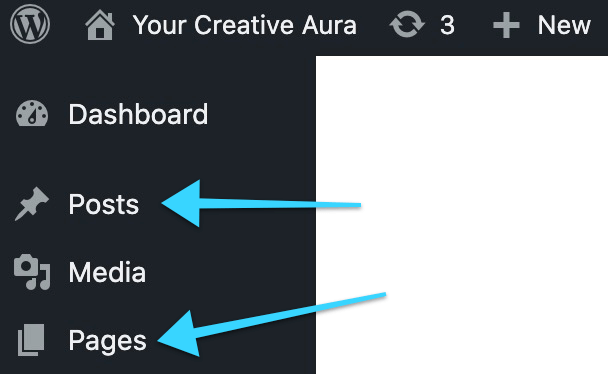
ਵਿਸ਼ਾ - ਸੂਚੀ
ਤੁਹਾਡੀ ਪਹਿਲੀ ਵਰਡਪਰੈਸ ਪੋਸਟ ਲਿਖਣਾ ਇੱਕ ਚੁਣੌਤੀ ਵਾਂਗ ਮਹਿਸੂਸ ਕਰ ਸਕਦਾ ਹੈ, ਖਾਸ ਕਰਕੇ ਜਦੋਂ ਤੁਸੀਂ ਵਰਡਪਰੈਸ ਸੰਪਾਦਕ ਅਤੇ ਗੁਟੇਨਬਰਗ ਬਲਾਕਾਂ ਤੋਂ ਜਾਣੂ ਨਹੀਂ ਹੋ।
ਇਸ ਪੋਸਟ ਵਿੱਚ ਅਸੀਂ ਦੇਖਾਂਗੇ ਕਿ ਤੁਹਾਡੀ ਵੈੱਬਸਾਈਟ 'ਤੇ ਵਰਡਪਰੈਸ ਪੋਸਟਾਂ ਨੂੰ ਕਿਵੇਂ ਸ਼ਾਮਲ ਕਰਨਾ ਹੈ, ਸੰਪਾਦਿਤ, ਸਮਾਂ-ਸਾਰਣੀ ਅਤੇ ਪ੍ਰਕਾਸ਼ਿਤ ਕਰਨ ਦੇ ਤਰੀਕੇ ਦੇ ਨਾਲ।
ਕਿਸੇ ਸਮੇਂ ਵਿੱਚ ਤੁਸੀਂ ਆਪਣੀ ਵਰਡਪਰੈਸ ਵੈੱਬਸਾਈਟ 'ਤੇ ਆਪਣੀ ਪਹਿਲੀ ਪੋਸਟ ਪ੍ਰਕਾਸ਼ਿਤ ਕਰੋਗੇ।
ਆਓ ਸ਼ੁਰੂ ਕਰੀਏ...
ਕੀ ਹੈ ਵਰਡਪਰੈਸ ਪੋਸਟਾਂ ਅਤੇ ਵਰਡਪਰੈਸ ਪੰਨਿਆਂ ਵਿੱਚ ਕੀ ਅੰਤਰ ਹੈ?
ਜਦੋਂ ਤੁਸੀਂ ਆਪਣੀ ਵਰਡਪਰੈਸ ਵੈਬਸਾਈਟ ਵਿੱਚ ਲੌਗਇਨ ਕਰੋਗੇ ਤਾਂ ਤੁਸੀਂ ਸਮੱਗਰੀ ਨੂੰ ਜੋੜਨ ਲਈ ਦੋ ਵਿਕਲਪ ਵੇਖੋਗੇ - ਪੋਸਟਾਂ ਅਤੇ ਪੰਨੇ:
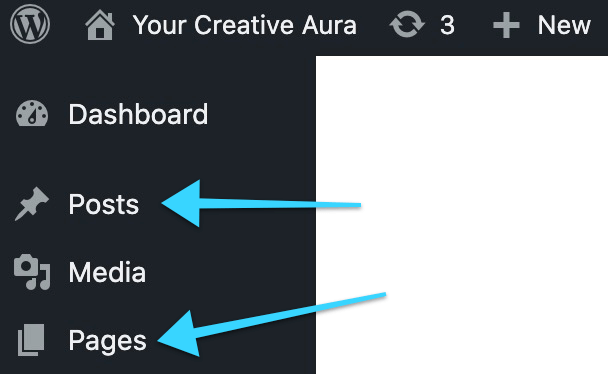
ਇਸ ਲਈ, ਅਸਲ ਵਿੱਚ ਕੀ ਹੈ ਉਹਨਾਂ ਵਿਚਕਾਰ ਅੰਤਰ, ਅਤੇ ਮੈਨੂੰ ਕਿਵੇਂ ਪਤਾ ਲੱਗ ਸਕਦਾ ਹੈ ਕਿ ਮੇਰੀ ਸਮੱਗਰੀ ਨੂੰ ਕਿਸ ਦੇ ਰੂਪ ਵਿੱਚ ਜੋੜਨਾ ਹੈ?
ਇੱਕ ਵਰਡਪਰੈਸ ਪੰਨਾ ਇੱਕ ਸਥਿਰ ਅਤੇ ਘੱਟ ਹੀ ਅੱਪਡੇਟ ਕੀਤੀ ਸਮੱਗਰੀ ਦਾ ਹਿੱਸਾ ਹੈ, ਆਮ ਤੌਰ 'ਤੇ ਇਸਦੇ ਉਦੇਸ਼ ਵਿੱਚ ਸਦੀਵੀ ਹੁੰਦਾ ਹੈ। ਵਰਡਪਰੈਸ ਪੰਨਿਆਂ ਦੀਆਂ ਉਦਾਹਰਨਾਂ ਹਨ: ਬਾਰੇ, ਸੰਪਰਕ, ਖੁਲਾਸਾ, ਸ਼ਰਤਾਂ & ਹਾਲਾਤ।
ਇੱਕ ਵਰਡਪਰੈਸ ਪੋਸਟ ਆਮ ਤੌਰ 'ਤੇ ਬਲੌਗ ਦਾ ਹਿੱਸਾ ਹੁੰਦੀ ਹੈ ਜਿਵੇਂ ਕਿ ਅਸੀਂ ਇੱਥੇ ਬਲੌਗਿੰਗ ਵਿਜ਼ਾਰਡ 'ਤੇ ਹਾਂ। ਇਹ ਉਹ ਥਾਂ ਹੈ ਜਿੱਥੇ ਅਸੀਂ ਲਗਾਤਾਰ ਅਤੇ ਨਿਰੰਤਰ ਆਧਾਰ 'ਤੇ ਸਮੱਗਰੀ ਨੂੰ ਪ੍ਰਕਾਸ਼ਿਤ ਅਤੇ ਅੱਪਡੇਟ ਕਰਦੇ ਹਾਂ।
ਵਰਡਪਰੈਸ ਬਲਾਕ ਸੰਪਾਦਕ ਨੂੰ ਸਮਝਣਾ
ਆਪਣੀ ਵਰਡਪਰੈਸ ਸਾਈਟ ਵਿੱਚ ਲੌਗਇਨ ਕਰੋ ਅਤੇ ਤੁਸੀਂ ਆਪਣਾ ਵਰਡਪਰੈਸ ਡੈਸ਼ਬੋਰਡ ਦੇਖੋਗੇ। ਫਿਰ ਖੱਬੇ ਪਾਸੇ ਦੇ ਐਡਮਿਨ ਪੈਨਲ 'ਤੇ ਪੋਸਟਾਂ → ਨਵੀਂ ਸ਼ਾਮਲ ਕਰੋ 'ਤੇ ਜਾਓ।

ਇੱਕ ਨਵੀਂ ਪੋਸਟ ਦਿਖਾਈ ਦੇਵੇਗੀ, ਇਹ ਉਹ ਥਾਂ ਹੋਵੇਗੀ ਜਿੱਥੇ ਤੁਸੀਂ ਆਪਣੀ ਪੋਸਟ ਲਈ ਆਪਣੀ ਸਾਰੀ ਸਮੱਗਰੀ ਦਾਖਲ ਕਰੋਗੇ। ਗੁਟੇਨਬਰਗ ਵਿਜ਼ੂਅਲ ਐਡੀਟਰ।
ਆਓ ਵਰਡਪਰੈਸ ਐਡੀਟਰ ਅਤੇਅਤੇ ਆਪਣੇ ਕੰਪਿਊਟਰ ਤੋਂ ਚਿੱਤਰ/ਸ ਨੂੰ ਛੱਡੋ ਜੋ ਤੁਸੀਂ ਆਪਣੀ ਪੋਸਟ ਵਿੱਚ ਲਗਾਉਣਾ ਚਾਹੁੰਦੇ ਹੋ; ਮੀਡੀਆ ਲਾਇਬ੍ਰੇਰੀ ਤੁਹਾਨੂੰ ਤੁਹਾਡੀ ਲਾਇਬ੍ਰੇਰੀ ਵਿੱਚੋਂ ਇੱਕ ਚਿੱਤਰ ਚੁਣਨ ਦੇ ਯੋਗ ਬਣਾਵੇਗੀ:
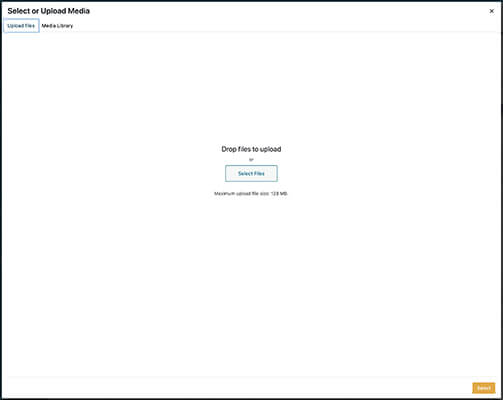
ਬਲੌਗਿੰਗ ਵਿਜ਼ਾਰਡ ਤੋਂ ਉਸੇ ਉਦਾਹਰਣ ਦੀ ਵਰਤੋਂ ਕਰਦੇ ਹੋਏ, ਇੱਥੇ ਇੱਕ ਸੈਕਸ਼ਨ ਹੈ ਜੋ ਅਸੀਂ ਇੱਕ ਪੋਸਟ ਵਿੱਚ ਰੱਖਿਆ ਹੈ ਇੱਕ ਚਿੱਤਰ ਦਿਖਾਉਂਦੇ ਹੋਏ:

ਇੱਕ ਚਿੱਤਰ ਦੇ ਨਾਲ ਹੁਣ ਫਲੋਟਿੰਗ ਬਾਰ ਸਾਨੂੰ ਕੁਝ ਹੋਰ ਵਿਕਲਪ ਪ੍ਰਦਾਨ ਕਰਦਾ ਹੈ: ਟੈਕਸਟ ਨੂੰ ਕੱਟੋ, ਬਦਲੋ ਅਤੇ ਜੋੜੋ, ਅਤੇ ਸੰਪਾਦਕ ਦੇ ਸੱਜੇ ਪਾਸੇ ਦੀ ਟੈਬ ਹੋਰ ਚਿੱਤਰ ਸੈਟਿੰਗਾਂ ਦਿਖਾਉਂਦੀ ਹੈ: Alt ਟੈਕਸਟ ਅਤੇ ਮਾਪ . Alt ਟੈਕਸਟ ਤੁਹਾਡੇ ਚਿੱਤਰ ਦਾ ਲਿਖਤੀ ਤੱਤ ਹੁੰਦਾ ਹੈ ਜੋ ਦਿਖਾਏਗਾ ਕਿ ਜਦੋਂ ਚਿੱਤਰ ਨੂੰ ਰੈਂਡਰ ਨਹੀਂ ਕੀਤਾ ਜਾ ਸਕਦਾ ਹੈ।
ਹਾਲਾਂਕਿ ਤੁਸੀਂ ਵਰਡਪਰੈਸ ਵਿੱਚ ਚਿੱਤਰਾਂ ਨੂੰ ਕੱਟ ਅਤੇ ਮੁੜ ਆਕਾਰ ਦੇ ਸਕਦੇ ਹੋ, ਆਪਣੀ ਮੀਡੀਆ ਲਾਇਬ੍ਰੇਰੀ ਵਿੱਚ ਅੱਪਲੋਡ ਕਰਨ ਤੋਂ ਪਹਿਲਾਂ ਆਪਣੀਆਂ ਤਸਵੀਰਾਂ ਨੂੰ ਅਨੁਕੂਲਿਤ ਕਰਨਾ ਵੀ ਸਭ ਤੋਂ ਵਧੀਆ ਹੈ। , ਇਹ ਹੋਸਟਿੰਗ ਸਰੋਤਾਂ ਨੂੰ ਬਚਾਏਗਾ ਅਤੇ ਪੰਨਾ ਲੋਡ ਕਰਨ ਦੇ ਸਮੇਂ ਵਿੱਚ ਸੁਧਾਰ ਕਰੇਗਾ।
ਆਓ ਹੁਣ ਆਡੀਓ ਅਤੇ ਵੀਡੀਓਜ਼ ਨੂੰ ਜੋੜਦੇ ਹੋਏ ਦੇਖੀਏ, ਦੋਵੇਂ 3 ਤਰੀਕਿਆਂ ਨਾਲ ਕੀਤੇ ਜਾ ਸਕਦੇ ਹਨ: ਇੱਕ ਆਡੀਓ/ਵੀਡੀਓ ਬਲਾਕ ਜੋੜਨਾ, ਆਡੀਓ/ਵੀਡੀਓ ਨੂੰ ਏਮਬੈਡ ਕਰਨਾ ਪਲੇਟਫਾਰਮ ਜਿਸ ਤੋਂ ਇਹ ਆਉਂਦਾ ਹੈ ਜਾਂ ਇੱਕ ਸ਼ੌਰਟਕੋਡ ਜੋੜ ਕੇ ਆਉਂਦਾ ਹੈ।
ਤੁਹਾਡੀ ਮੀਡੀਆ ਲਾਇਬ੍ਰੇਰੀ ਵਿੱਚ ਸਿੱਧੇ ਤੌਰ 'ਤੇ ਆਡੀਓ/ਵੀਡੀਓ ਜੋੜਨ ਦਾ ਮਤਲਬ ਹੈ ਕਿ ਇਹ ਤੁਹਾਡੇ ਵੈਬ ਹੋਸਟ ਸਰੋਤਾਂ ਦੀ ਵਰਤੋਂ ਕਰਦਾ ਹੈ, ਜੋ ਕਿ ਛੋਟੇ ਕਾਰੋਬਾਰਾਂ, ਇਕੱਲੇ ਕਾਰੋਬਾਰੀਆਂ ਜਾਂ ਸ਼ੌਕੀਨਾਂ ਲਈ ਢੁਕਵਾਂ ਨਹੀਂ ਹੋ ਸਕਦਾ ਜੇਕਰ ਤੁਸੀਂ ਇੱਕ ਛੋਟੀ ਜਾਂ ਸੀਮਤ ਯੋਜਨਾ 'ਤੇ ਹਨ। ਜੇਕਰ ਸਹੀ ਢੰਗ ਨਾਲ ਅਨੁਕੂਲਿਤ ਨਾ ਕੀਤਾ ਗਿਆ ਹੋਵੇ ਤਾਂ 4K ਵਿੱਚ ਵੀਡੀਓਜ਼ ਕਈ GB ਸਟੋਰੇਜ ਸਪੇਸ ਲੈ ਸਕਦੇ ਹਨ।

ਸਾਡਾ ਦੂਜਾ ਵਿਕਲਪ ਇੱਕ ਖਾਸ ਪਲੇਟਫਾਰਮ ਬਲਾਕ ਜਿਵੇਂ ਕਿ YouTube, Spotify ਜਾਂ SoundCloud (Embeds ਵਿੱਚ ਪਾਇਆ ਜਾਂਦਾ ਹੈ) ਦੀ ਵਰਤੋਂ ਕਰਨਾ ਹੈ।ਭਾਗ):

ਇਹ ਔਡੀਓ ਦੇ URL ਨੂੰ ਲੱਭਣਾ ਅਤੇ ਇਸ ਨੂੰ ਆਡੀਓ ਬਲਾਕ ਵਿੱਚ ਪੇਸਟ ਕਰਨ ਜਿੰਨਾ ਸੌਖਾ ਹੈ:

ਅੰਤ ਵਿੱਚ, ਅਸੀਂ ਆਪਣੇ ਆਡੀਓ/ਵੀਡੀਓ ਨੂੰ ਲੱਭ ਕੇ ਏਮਬੈਡ ਕਰ ਸਕਦੇ ਹਾਂ ਸ਼ੌਰਟਕੋਡ ਅਤੇ ਇਸਨੂੰ ਇੱਕ ਸ਼ੌਰਟਕੋਡ ਬਲਾਕ ਵਿੱਚ ਪੇਸਟ ਕਰਨਾ (ਵਿਜੇਟਸ ਭਾਗ ਵਿੱਚ ਪਾਇਆ ਗਿਆ):
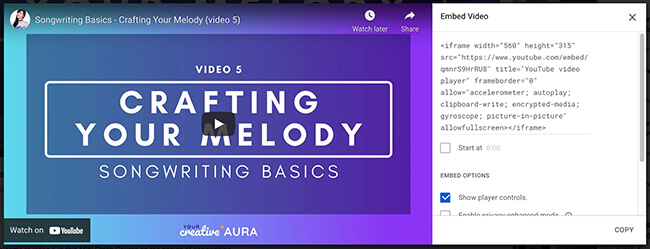
ਇੱਕ ਵਾਰ ਜਦੋਂ ਤੁਹਾਡਾ ਆਡੀਓ/ਵੀਡੀਓ ਅੱਪਲੋਡ ਜਾਂ ਏਮਬੈੱਡ ਹੋ ਜਾਂਦਾ ਹੈ, ਜਦੋਂ ਤੁਸੀਂ ਬਲਾਕ 'ਤੇ ਕਲਿੱਕ ਕਰੋਗੇ ਤਾਂ ਵਾਧੂ ਸੈਟਿੰਗਾਂ ਦਿਖਾਈ ਦੇਣਗੀਆਂ। ਆਡੀਓ ਲਈ ਇਹਨਾਂ ਵਾਧੂ ਸੈਟਿੰਗਾਂ ਵਿੱਚ ਆਟੋਪਲੇ ਅਤੇ ਲੂਪ ਸ਼ਾਮਲ ਹਨ, ਅਤੇ ਵੀਡੀਓ ਲਈ ਇਹਨਾਂ ਵਿੱਚ ਪਲੇਬੈਕ ਨਿਯੰਤਰਣ, ਆਟੋਪਲੇ ਅਤੇ ਲੂਪ ਸ਼ਾਮਲ ਹਨ।
ਡਿਜ਼ਾਈਨ - ਬਟਨ, ਕਾਲਮ, ਅਤੇ ਸਪੇਸਰ/ਵਿਭਾਜਕ
ਗੁਟੇਨਬਰਗ ਬਲਾਕਾਂ ਦੇ ਨਾਲ ਤੁਹਾਡੇ ਕੋਲ ਹੋਰ ਹਨ ਹਰ ਪੋਸਟ ਕਿਵੇਂ ਦਿਖਾਈ ਦਿੰਦੀ ਹੈ, ਖਾਸ ਤੌਰ 'ਤੇ ਜਦੋਂ ਤੁਸੀਂ ਡਿਜ਼ਾਈਨ ਬਲਾਕਾਂ ਦੀ ਜਾਂਚ ਕਰਦੇ ਹੋ ਤਾਂ ਉਸ ਤੋਂ ਵੱਧ ਕੰਟਰੋਲ ਕਰੋ।
ਸਭ ਤੋਂ ਲਾਭਦਾਇਕ ਬਲਾਕ ਬਟਨ, ਕਾਲਮ ਅਤੇ ਸਪੇਸਰ/ਵਿਭਾਜਕ ਹਨ। ਆਓ ਦੇਖੀਏ ਕਿ ਉਹਨਾਂ ਵਿੱਚੋਂ ਹਰ ਇੱਕ ਕਿਵੇਂ ਕੰਮ ਕਰਦਾ ਹੈ।
ਬਟਨ ਤੁਹਾਡੇ ਪਾਠਕਾਂ ਦਾ ਧਿਆਨ ਕਿਸੇ ਮਹੱਤਵਪੂਰਨ ਚੀਜ਼ ਵੱਲ ਖਿੱਚਣ ਲਈ ਉਪਯੋਗੀ ਹਨ, ਟੈਕਸਟ ਵਿੱਚ ਲਿੰਕ ਰੱਖਣ ਦੀ ਬਜਾਏ, ਤੁਸੀਂ ਇੱਕ ਬਟਨ ਬਣਾਓਗੇ। ਬਟਨਾਂ ਦੀ ਵਰਤੋਂ ਆਮ ਤੌਰ 'ਤੇ ਕਾਲ ਟੂ ਐਕਸ਼ਨ ਲਈ ਕੀਤੀ ਜਾਂਦੀ ਹੈ, ਜਿਵੇਂ ਕਿ ਸਬਸਕ੍ਰਾਈਬ ਜਾਂ ਐਫੀਲੀਏਟ ਬਟਨ।
ਇੱਥੇ ਗੁਟੇਨਬਰਗ ਬਟਨ ਬਲਾਕ ਦੀ ਵਰਤੋਂ ਕਰਦੇ ਹੋਏ ਬਲੌਗਿੰਗ ਵਿਜ਼ਾਰਡ 'ਤੇ ਇੱਕ ਬਟਨ ਦੀ ਇੱਕ ਉਦਾਹਰਨ ਹੈ:

ਇੱਕ ਜੋੜਨ ਲਈ ਬਟਨ, ਵਰਡਪਰੈਸ ਵਿਜ਼ੂਅਲ ਐਡੀਟਰ ਵਿੱਚ ਪਲੱਸ ਬਟਨ ਤੇ ਕਲਿਕ ਕਰੋ ਅਤੇ ਬਟਨ ਚੁਣੋ। ਇੱਕ ਖਾਲੀ ਬਟਨ ਦਿਖਾਈ ਦੇਵੇਗਾ:
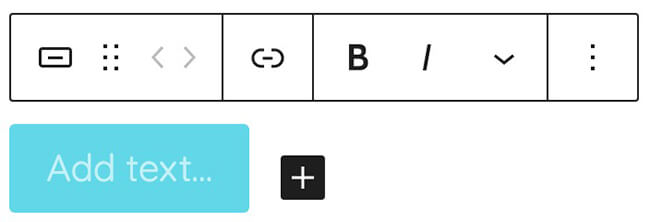
ਬਟਨ 'ਤੇ ਕਲਿੱਕ ਕਰਕੇ, ਤੁਸੀਂ ਇਸਨੂੰ ਲੇਬਲ ਕਰ ਸਕਦੇ ਹੋ, ਉਦਾਹਰਨ ਲਈ "ਇਸ ਟੂਲ ਨੂੰ ਅਜ਼ਮਾਓ", "ਸਬਸਕ੍ਰਾਈਬ ਕਰੋ" ਆਦਿ। ਫਲੋਟਿੰਗ ਬਾਰ ਤੁਹਾਨੂੰ ਅਨੁਕੂਲਿਤ ਕਰਨ ਲਈ ਵਿਕਲਪ ਦਿੰਦੀ ਹੈ।ਤੁਹਾਡਾ ਬਟਨ ਜਿਵੇਂ ਕਿ ਲਿੰਕ ਜੋੜੋ, ਇਸਨੂੰ ਬੋਲਡ ਜਾਂ ਇਟਾਲਿਕ ਬਣਾਓ। ਮੁੱਖ ਕਸਟਮਾਈਜ਼ੇਸ਼ਨ ਸੱਜੇ ਪਾਸੇ ਦੀ ਟੈਬ ਤੋਂ ਆਉਂਦੀ ਹੈ ਜੋ ਤੁਹਾਨੂੰ ਇਹ ਕਰਨ ਦੀ ਇਜਾਜ਼ਤ ਦਿੰਦੀ ਹੈ:
- ਆਪਣੇ ਬਟਨ ਦੀ ਸ਼ੈਲੀ ਨੂੰ ਬਦਲੋ - ਭਰੋ ਜਾਂ ਰੂਪਰੇਖਾ ਕਰੋ
- ਬਟਨ ਅਤੇ ਟੈਕਸਟ ਦਾ ਰੰਗ ਸੰਪਾਦਿਤ ਕਰੋ<11
- ਬਾਰਡਰ ਰੇਡੀਅਸ ਅਤੇ ਚੌੜਾਈ ਨੂੰ ਸੰਪਾਦਿਤ ਕਰੋ
- ਲਿੰਕ ਸੈਟਿੰਗਾਂ
- ਅਤੇ ਕਸਟਮ css ਜੋ ਤੁਸੀਂ ਸ਼ਾਮਲ ਕਰਨਾ ਚਾਹ ਸਕਦੇ ਹੋ

ਜੇਕਰ ਤੁਹਾਨੂੰ ਇਸ ਤੋਂ ਵੱਧ ਦੀ ਲੋੜ ਹੈ ਬਲਾਕ ਵਿੱਚ ਇੱਕ ਬਟਨ, ਫਿਰ ਹੋਰ ਜੋੜਨ ਲਈ ਬਸ ਪਲੱਸ ਬਟਨ 'ਤੇ ਕਲਿੱਕ ਕਰੋ। ਨਾਲ ਹੀ, ਤੁਸੀਂ ਬਟਨਾਂ ਦੀ ਅਲਾਈਨਮੈਂਟ ਨੂੰ ਬਦਲ ਸਕਦੇ ਹੋ:

ਆਓ ਹੁਣ ਕਾਲਮਾਂ 'ਤੇ ਚੱਲੀਏ।
ਜੇਕਰ ਤੁਸੀਂ ਆਪਣੀ ਪੋਸਟ ਦੇ ਰੂਪ ਵਿੱਚ ਹੋਰ ਵਿਭਿੰਨਤਾ ਚਾਹੁੰਦੇ ਹੋ, ਤਾਂ ਕਾਲਮ ਬਲਾਕ ਦੀ ਵਰਤੋਂ ਕਰਨ ਦੀ ਕੋਸ਼ਿਸ਼ ਕਰੋ।
ਕਾਲਮ ਬਲਾਕ ਵਿੱਚ ਚੁਣਨ ਲਈ ਕਈ ਖਾਕੇ ਹਨ ਜਿਵੇਂ ਕਿ ਇੱਕ 50/50 ਸਪਲਿਟ ਅਤੇ 25/75/25 ਸਪਲਿਟ:

ਇੱਕ ਵਾਰ ਜਦੋਂ ਤੁਸੀਂ ਇੱਕ ਸਪਲਿਟ ਪਰਿਵਰਤਨ ਚੁਣਦੇ ਹੋ, ਤਾਂ ਤੁਹਾਡਾ ਕਾਲਮ ਬਲਾਕ ਪੈਦਾ ਕਰੇਗਾ ਤੁਹਾਡੇ ਦੁਆਰਾ ਚੁਣੀ ਗਈ ਪਰਿਵਰਤਨ ਵਿੱਚ ਇੱਕ ਸਿੰਗਲ ਕਤਾਰ ਵੰਡੀ ਜਾਂਦੀ ਹੈ। ਇੱਥੇ ਇੱਕ ਉਦਾਹਰਨ ਹੈ ਜਦੋਂ ਅਸੀਂ 50/50 ਸਪਲਿਟ ਦੀ ਚੋਣ ਕਰਦੇ ਹਾਂ:
ਇਹ ਵੀ ਵੇਖੋ: 2023 ਲਈ ਸਰਬੋਤਮ ਔਨਲਾਈਨ ਕਵਿਜ਼ ਨਿਰਮਾਤਾ (ਮਾਹਰਾਂ ਦੀ ਚੋਣ)
ਸਾਡਾ ਬਲਾਕ ਹੁਣ ਦੋ ਸਮ ਬਲਾਕਾਂ ਵਿੱਚ ਵੰਡਿਆ ਗਿਆ ਹੈ, ਹਰ ਇੱਕ ਜਿਸ ਵਿੱਚ ਅਸੀਂ ਇੱਕ ਨਵਾਂ ਬਲਾਕ ਜੋੜ ਸਕਦੇ ਹਾਂ।
ਇਹ ਵਿਸ਼ੇਸ਼ਤਾ ਅਵਿਸ਼ਵਾਸ਼ਯੋਗ ਤੌਰ 'ਤੇ ਲਾਭਦਾਇਕ ਹੈ ਜੇਕਰ ਤੁਸੀਂ ਕੋਈ ਸਮੀਖਿਆ ਜਾਂ ਖਬਰ ਸਾਈਟ ਚਲਾਉਂਦੇ ਹੋ ਕਿਉਂਕਿ ਤੁਸੀਂ ਕਿਸੇ ਤੀਜੀ-ਧਿਰ ਪਲੱਗਇਨ ਦੀ ਲੋੜ ਤੋਂ ਬਿਨਾਂ ਲੇਆਉਟ ਨਾਲ ਰਚਨਾਤਮਕ ਬਣ ਸਕਦੇ ਹੋ।
ਸਪੇਸਰ ਅਤੇ ਵਿਭਾਜਕ, ਜਿਵੇਂ ਕਿ ਨਾਮ ਤੋਂ ਪਤਾ ਲੱਗਦਾ ਹੈ, ਸਪੇਸ ਜੋੜਨ ਦਾ ਵਧੀਆ ਤਰੀਕਾ ਹੈ ਅਤੇ ਆਪਣੀ ਪੋਸਟ ਦੇ ਕੁਝ ਹਿੱਸਿਆਂ ਨੂੰ ਤੋੜੋ।
ਇਨ੍ਹਾਂ ਦੋ ਵਿਸ਼ੇਸ਼ਤਾਵਾਂ ਨਾਲ ਅਨੁਕੂਲਿਤ ਕਰਨ ਲਈ ਬਹੁਤ ਕੁਝ ਨਹੀਂ ਹੈ ਕਿਉਂਕਿ ਇਹਨਾਂ ਦਾ ਉਦੇਸ਼ ਮਿੱਠਾ ਅਤੇ ਸਧਾਰਨ ਹੈ। ਸਪੇਸਰ ਨਾਲ ਤੁਸੀਂ ਖਿੱਚ ਸਕਦੇ ਹੋਆਪਣੀ ਉਚਾਈ ਵਧਾਉਣ ਲਈ ਬਿੰਦੀ (ਇਹ ਸਲੇਟੀ ਨਹੀਂ ਫਰੰਟਐਂਡ 'ਤੇ ਪਾਰਦਰਸ਼ੀ ਦਿਖਾਈ ਦੇਵੇਗੀ), ਅਤੇ ਜੇਕਰ ਤੁਸੀਂ ਵਿਭਾਜਕ 'ਤੇ ਕਲਿੱਕ ਕਰਦੇ ਹੋ, ਤਾਂ ਤੁਸੀਂ ਸੱਜੇ ਪੈਨਲ ਵਿੱਚ ਇਸਦੀ ਸ਼ੈਲੀ ਅਤੇ ਰੰਗ ਬਦਲ ਸਕਦੇ ਹੋ।

ਇਸ ਲਈ ਹੁਣ ਅਸੀਂ ਸਭ ਤੋਂ ਆਮ ਗੁਟੇਨਬਰਗ ਬਲਾਕਾਂ ਵਿੱਚੋਂ ਲੰਘਿਆ ਹੈ ਅਤੇ ਉਹਨਾਂ ਨੂੰ ਕਿਵੇਂ ਵਰਤਣਾ ਹੈ। ਉਦੋਂ ਕੀ ਜੇ ਤੁਸੀਂ ਪਹਿਲਾਂ ਹੀ ਆਪਣੀ ਪੋਸਟ ਕਿਤੇ ਹੋਰ ਲਿਖ ਚੁੱਕੇ ਹੋ? ਤੁਸੀਂ ਆਪਣੀ ਪੋਸਟ ਨੂੰ ਵਰਡਪਰੈਸ ਵਿੱਚ ਕਿਵੇਂ ਟ੍ਰਾਂਸਫਰ ਕਰਦੇ ਹੋ?
ਵਰਡ ਪ੍ਰੋਸੈਸਰ ਤੋਂ ਵਰਡਪਰੈਸ ਵਿੱਚ ਇੱਕ ਪੋਸਟ ਸ਼ਾਮਲ ਕਰਨਾ
ਹਰ ਕੋਈ ਸ਼ੁਰੂ ਤੋਂ ਵਰਡਪਰੈਸ ਪੋਸਟ ਲਿਖਣਾ ਸ਼ੁਰੂ ਨਹੀਂ ਕਰਨਾ ਚਾਹੁੰਦਾ। ਜੇਕਰ ਤੁਸੀਂ ਮੇਰੇ ਵਰਗੇ ਹੋ, ਤਾਂ ਅਸੀਂ ਮਾਈਕ੍ਰੋਸੌਫਟ ਵਰਡ ਜਾਂ ਗੂਗਲ ਡੌਕਸ ਵਿੱਚ ਸਾਡੀ ਵੈਬਸਾਈਟ ਲਈ ਸਮੱਗਰੀ ਲਿਖਣ ਦੀ ਖੁਸ਼ੀ ਨਾਲ ਟਾਈਪ ਕਰਨ ਦੇ ਆਦੀ ਹਾਂ।
ਇਸ ਲਈ, ਇਸ ਸਥਿਤੀ ਵਿੱਚ, ਅਸੀਂ ਆਪਣੀ ਸਮੱਗਰੀ ਨੂੰ ਵਰਡਪਰੈਸ ਵਿੱਚ ਕਿਵੇਂ ਪ੍ਰਾਪਤ ਕਰੀਏ?
ਬਸ ਇਸਨੂੰ ਕਾਪੀ ਅਤੇ ਪੇਸਟ ਕਰੋ।
ਖੁਸ਼ਕਿਸਮਤੀ ਨਾਲ, ਵਰਡਪਰੈਸ ਵਿਜ਼ੂਅਲ ਐਡੀਟਰ ਇਸ ਵਿੱਚ ਪਾਈ ਜਾ ਰਹੀ ਸਮੱਗਰੀ ਨੂੰ ਸਮਝਣ ਵਿੱਚ ਬਹੁਤ ਵਧੀਆ ਹੈ।
ਇਹ ਗੂਗਲ ਡੌਕਸ ਤੋਂ ਇੱਕ ਪੋਸਟ ਦੀ ਇੱਕ ਉਦਾਹਰਨ ਹੈ ਅਤੇ ਫਿਰ ਇਸਨੂੰ ਵਰਡਪਰੈਸ ਵਿੱਚ ਪੇਸਟ ਕੀਤਾ ਗਿਆ:
Google ਡੌਕਸ:

ਵਰਡਪ੍ਰੈਸ:
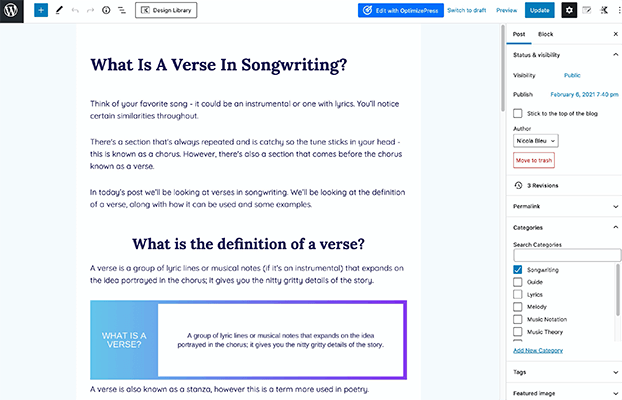
ਸਿਰਲੇਖ, ਪੈਰੇ, ਚਿੱਤਰ ਅਤੇ ਬੁਲੇਟ ਪੁਆਇੰਟ ਇਹ ਸਮਝ ਸਕਣਗੇ ਅਤੇ ਯੋਗ ਹੋਣਗੇ ਆਸਾਨੀ ਨਾਲ ਬਲਾਕਾਂ ਵਿੱਚ ਤਬਦੀਲ ਕਰਨ ਲਈ।
ਜੇਕਰ ਤੁਸੀਂ ਆਡੀਓ ਜਾਂ ਵੀਡੀਓ ਫਾਈਲਾਂ ਲਈ ਏਮਬੇਡ ਕੋਡ ਪਾਏ ਹਨ, ਤਾਂ ਵਰਡਪਰੈਸ ਉਹਨਾਂ ਨੂੰ ਆਪਣੇ ਆਪ ਏਮਬੈਡ ਬਲਾਕਾਂ ਵਿੱਚ ਬਦਲ ਦੇਵੇਗਾ, ਅਤੇ ਤੁਹਾਡੀ ਨਵੀਂ ਪੋਸਟ ਵਿੱਚ ਆਡੀਓ ਜਾਂ ਵੀਡੀਓ ਨੂੰ ਏਮਬੇਡ ਕਰ ਦੇਵੇਗਾ।
ਹਾਲਾਂਕਿ, ਉਹ ਕੁਝ ਸੰਪਾਦਨ ਹਨ ਜੋ ਤੁਹਾਨੂੰ ਕਰਨੇ ਪੈਣਗੇ।
- ਸਿਰਲੇਖ ਪੱਧਰ ਨੂੰ ਟ੍ਰਾਂਸਫਰ ਕੀਤਾ ਜਾਵੇਗਾ ਪਰ ਫਾਰਮੈਟਿੰਗ ਨਹੀਂ, ਇਸ ਲਈ, ਤੁਹਾਨੂੰ ਅਲਾਈਨਮੈਂਟ ਬਦਲਣ ਦੀ ਲੋੜ ਹੋਵੇਗੀ,ਹਾਲਾਂਕਿ ਬੋਲਡ ਅਤੇ ਇਟਾਲਿਕ ਫਾਰਮੈਟਿੰਗ ਰਹੇਗੀ।
- ਦੂਜਾ, ਚਿੱਤਰ ਫਾਈਲ ਕਿਸਮ ਦੇ ਆਧਾਰ 'ਤੇ, ਚਿੱਤਰ ਨੂੰ ਟ੍ਰਾਂਸਫਰ ਨਹੀਂ ਕੀਤਾ ਜਾ ਸਕਦਾ ਹੈ, ਹਾਲਾਂਕਿ ਇਸ ਦੀ ਬਜਾਏ ਇੱਕ ਖਾਲੀ ਚਿੱਤਰ ਬਲਾਕ ਹੋਵੇਗਾ ਅਤੇ ਤੁਹਾਨੂੰ ਇਸਨੂੰ ਅੱਪਲੋਡ ਕਰਨ ਦੀ ਲੋੜ ਹੋਵੇਗੀ। ਜੇਕਰ ਚਿੱਤਰ ਨੂੰ ਟ੍ਰਾਂਸਫਰ ਕੀਤਾ ਜਾਂਦਾ ਹੈ, ਤਾਂ ਤੁਹਾਨੂੰ ਸੇਵ ਬਟਨ 'ਤੇ ਕਲਿੱਕ ਕਰਕੇ ਇਸਨੂੰ ਆਪਣੀ ਮੀਡੀਆ ਲਾਇਬ੍ਰੇਰੀ ਵਿੱਚ ਸੇਵ ਕਰਨ ਦੀ ਲੋੜ ਹੋਵੇਗੀ:

- ਤੁਹਾਡੇ ਵੱਲੋਂ ਵਰਡ ਪ੍ਰੋਸੈਸਰ ਵਿੱਚ ਬਣਾਏ ਗਏ ਕਸਟਮ ਕਾਲਮ ਨਹੀਂ ਹੋਣਗੇ। ਵਰਡਪਰੈਸ ਵਿੱਚ ਮਾਨਤਾ ਪ੍ਰਾਪਤ ਹੈ ਅਤੇ ਇੱਕ ਕਤਾਰ ਦੇ ਪੈਰਾਗ੍ਰਾਫ ਬਲਾਕਾਂ ਦੇ ਰੂਪ ਵਿੱਚ ਟ੍ਰਾਂਸਫਰ ਕੀਤਾ ਜਾਵੇਗਾ।
ਇੱਕ ਵਾਰ ਜਦੋਂ ਤੁਸੀਂ ਆਪਣੀ ਸਮੱਗਰੀ ਨੂੰ ਪੇਸਟ ਕਰ ਲੈਂਦੇ ਹੋ ਅਤੇ ਇਸਨੂੰ ਆਪਣੀ ਇੱਛਾ ਅਨੁਸਾਰ ਫਾਰਮੈਟ ਕਰ ਲੈਂਦੇ ਹੋ, ਤਾਂ ਡਰਾਫਟ ਸੁਰੱਖਿਅਤ ਕਰੋ 'ਤੇ ਕਲਿੱਕ ਕਰੋ।
ਪ੍ਰਾਪਤ ਕਰਨ ਲਈ 9 ਕਦਮ ਤੁਹਾਡੀ ਨਵੀਂ ਪੋਸਟ ਪ੍ਰਕਾਸ਼ਨ ਲਈ ਤਿਆਰ ਹੈ
ਤੁਹਾਡੀ ਨਵੀਂ ਪੋਸਟ ਨੂੰ ਵਰਡਪਰੈਸ ਵਿੱਚ ਜੋੜਨ ਲਈ ਕਿਸੇ ਵੀ ਢੰਗ ਦੀ ਵਰਤੋਂ ਕਰਦੇ ਹੋਏ, ਤੁਸੀਂ ਅੰਤ ਵਿੱਚ ਉਸ ਬਿੰਦੂ ਤੱਕ ਪਹੁੰਚ ਜਾਵੋਗੇ ਜਿੱਥੇ ਤੁਹਾਡੀ ਪੋਸਟ ਪੂਰੀ ਹੋ ਗਈ ਹੈ।
ਪ੍ਰਕਾਸ਼ਨ ਤੋਂ ਪਹਿਲਾਂ ਅਗਲੇ ਪੜਾਅ ਕੀ ਹਨ?
ਪਬਲਿਸ਼ ਬਟਨ 'ਤੇ ਕਲਿੱਕ ਕਰਨ ਤੋਂ ਪਹਿਲਾਂ ਆਪਣੀ ਪੋਸਟ ਨੂੰ ਸੰਪੂਰਨ ਬਣਾਉਣ ਦੇ ਸਭ ਤੋਂ ਆਸਾਨ ਤਰੀਕੇ ਦੀ ਇੱਕ ਸੰਖੇਪ ਜਾਣਕਾਰੀ ਇੱਥੇ ਦਿੱਤੀ ਗਈ ਹੈ।
- ਲੇਖਕ ਨੂੰ ਸੈੱਟ ਕਰੋ
- ਪਰਮਾਲਿੰਕ ਸੈੱਟ ਕਰੋ
- ਇੱਕ ਸ਼੍ਰੇਣੀ ਅਤੇ ਟੈਗ ਚੁਣੋ (ਜੇ ਲਾਗੂ ਹੋਵੇ)
- ਇੱਕ ਵਿਸ਼ੇਸ਼ ਚਿੱਤਰ ਚੁਣੋ
- ਅੰਤਰ ਲਿਖੋ (ਜੇ ਲਾਗੂ ਹੋਵੇ)
- ਸੋਸ਼ਲ ਮੀਡੀਆ ਚਿੱਤਰ ਅੱਪਲੋਡ ਕਰੋ
- SEO ਸਿਰਲੇਖ ਅਤੇ ਮੈਟਾ ਵਰਣਨ
- ਪੋਸਟ ਦੀ ਪੂਰਵਦਰਸ਼ਨ ਕਰੋ
- ਪੋਸਟ ਨੂੰ ਪ੍ਰਕਾਸ਼ਿਤ ਕਰੋ ਜਾਂ ਤਹਿ ਕਰੋ
1. ਲੇਖਕ ਨੂੰ ਸੈੱਟ ਕਰੋ
ਲੇਖਕ ਦੇ ਹੇਠਾਂ ਦਿੱਤੀ ਟੈਬ 'ਤੇ ਕਲਿੱਕ ਕਰੋ ਅਤੇ ਇੱਕ ਨਾਮ ਚੁਣੋ:

ਜਦੋਂ ਤੁਸੀਂ ਕੋਈ ਨਾਮ ਚੁਣਦੇ ਹੋ ਤਾਂ ਪ੍ਰਕਾਸ਼ਿਤ ਪੋਸਟ 'ਤੇ ਉਸ ਵਿਅਕਤੀ ਦਾ ਲੇਖਕ ਬਾਇਓ ਦਿਖਾਈ ਦੇਵੇਗਾ। ਵਰਡਪਰੈਸ ਥੀਮਲੇਖਕ ਬਾਇਓ ਨੂੰ ਵੱਖ-ਵੱਖ ਤਰੀਕਿਆਂ ਨਾਲ ਪੇਸ਼ ਕਰੋ, ਇਸ ਲਈ, ਆਪਣੀਆਂ ਥੀਮ ਸੈਟਿੰਗਾਂ ਦੀ ਜਾਂਚ ਕਰੋ:

2. ਪਰਮਾਲਿੰਕ ਸੈੱਟ ਕਰੋ
ਪਹਿਲੀ ਵਾਰ ਜਦੋਂ ਤੁਸੀਂ ਡਰਾਫਟ ਨੂੰ ਸੁਰੱਖਿਅਤ ਕਰੋ 'ਤੇ ਕਲਿੱਕ ਕਰਦੇ ਹੋ, ਵਰਡਪਰੈਸ ਨਵੀਂ ਪੋਸਟ ਨੂੰ ਪਰਮਲਿੰਕ ਟੈਬ ਵਿੱਚ ਇੱਕ ਪੋਸਟ ID ਦੇਵੇਗਾ। ਜੇਕਰ ਤੁਸੀਂ ਪੋਸਟ ਵਿੱਚ ਇੱਕ ਸਿਰਲੇਖ ਸ਼ਾਮਲ ਕਰਨਾ ਭੁੱਲ ਜਾਂਦੇ ਹੋ, ਤਾਂ ਪੋਸਟ ਆਈਡੀ ਵਰਡਪਰੈਸ ਵਿੱਚ ਡਿਫੌਲਟ ਸੈਟਿੰਗਾਂ ਨਾਲ ਬਣਾਈ ਜਾਵੇਗੀ, ਆਮ ਤੌਰ 'ਤੇ ਸੰਖਿਆਤਮਕ:

ਪੋਸਟ ਤੋਂ ਸੰਬੰਧਿਤ ਕੀਵਰਡਸ ਨਾਲ ਪਰਮਲਿੰਕ ਨੂੰ ਸੰਪਾਦਿਤ ਕਰੋ।<1
3. ਸ਼੍ਰੇਣੀ ਚੁਣੋ, ਅਤੇ ਟੈਗ (ਜੇ ਲਾਗੂ ਹੋਵੇ)
ਸ਼੍ਰੇਣੀਆਂ ਤੁਹਾਡੀ ਸਮੱਗਰੀ ਨੂੰ ਵਿਵਸਥਿਤ ਕਰਦੀਆਂ ਹਨ ਅਤੇ ਪਾਠਕ ਦੇ ਅਨੁਭਵ ਨੂੰ ਬਿਹਤਰ ਬਣਾਉਂਦੀਆਂ ਹਨ ਜਦੋਂ ਉਹ ਕਿਸੇ ਖਾਸ ਵਿਸ਼ੇ 'ਤੇ ਹੋਰ ਜਾਣਨਾ ਚਾਹੁੰਦੇ ਹਨ।
ਤੁਸੀਂ ਮਾਤਾ-ਪਿਤਾ ਅਤੇ ਬੱਚੇ ਸ਼੍ਰੇਣੀਆਂ ਬਣਾ ਸਕਦੇ ਹੋ: ਮਾਤਾ-ਪਿਤਾ ਸ਼੍ਰੇਣੀਆਂ ਆਪਣੇ ਅਰਥਾਂ ਵਿੱਚ ਵਿਆਪਕ ਹਨ, ਹਾਲਾਂਕਿ, ਬਾਲ ਸ਼੍ਰੇਣੀਆਂ ਵਿਸ਼ੇ ਨੂੰ ਘਟਾਉਂਦੀਆਂ ਹਨ:

ਜਦੋਂ ਵੀ ਤੁਸੀਂ ਆਪਣੀ ਵੈੱਬਸਾਈਟ ਵਿੱਚ ਨਵੀਂ ਸ਼੍ਰੇਣੀ ਜੋੜਦੇ ਹੋ ਤਾਂ ਸ਼੍ਰੇਣੀ ਪੰਨੇ ਆਪਣੇ ਆਪ ਬਣ ਜਾਂਦੇ ਹਨ।
ਸ਼੍ਰੇਣੀ ਪੰਨੇ ਪਾਠਕ ਲਈ ਲਾਭਦਾਇਕ ਹਨ ਕਿਉਂਕਿ ਉਹ ਵੈੱਬਸਾਈਟ ਰਾਹੀਂ ਬ੍ਰਾਊਜ਼ ਕਰਨ ਦੀ ਬਜਾਏ ਕਿਸੇ ਵਿਸ਼ੇ 'ਤੇ ਸਾਰੀ ਸਮੱਗਰੀ ਆਸਾਨੀ ਨਾਲ ਦੇਖ ਸਕਦੇ ਹਨ।
ਜੇਕਰ ਤੁਸੀਂ ਆਪਣੀ ਵੈੱਬਸਾਈਟ 'ਤੇ ਟੈਗ ਕਲਾਊਡ ਵਿਜੇਟ ਨੂੰ ਸਮਰੱਥ ਬਣਾਇਆ ਹੈ, ਤਾਂ ਤੁਸੀਂ ਇਸ ਰਾਹੀਂ ਆਪਣੀਆਂ ਪੋਸਟਾਂ ਵਿੱਚ ਟੈਗ ਸ਼ਾਮਲ ਕਰ ਸਕਦੇ ਹੋ। ਟੈਗਸ ਟੈਬ।
4. ਇੱਕ ਵਿਸ਼ੇਸ਼ ਚਿੱਤਰ ਚੁਣੋ
ਆਪਣੀ ਨਵੀਂ ਪੋਸਟ 'ਤੇ ਵਿਸ਼ੇਸ਼ ਚਿੱਤਰਾਂ ਨੂੰ ਪ੍ਰਦਰਸ਼ਿਤ ਕਰਨ ਲਈ ਵਿਸ਼ੇਸ਼ ਚਿੱਤਰ → ਵਿਸ਼ੇਸ਼ ਚਿੱਤਰ ਸੈੱਟ ਕਰੋ :

ਆਪਣੀ ਵਿਸ਼ੇਸ਼ ਚਿੱਤਰ ਨੂੰ ਅੱਪਲੋਡ ਕਰੋ, ਸੈੱਟ ਕਰੋ alt ਟੈਕਸਟ ਅਤੇ ਸੰਮਿਲਿਤ ਕਰੋ। ਤੁਸੀਂ ਆਪਣੇ ਵਰਡਪਰੈਸ ਥੀਮ ਦੀ ਜਾਂਚ ਕਰਕੇ ਸੰਪਾਦਿਤ ਕਰ ਸਕਦੇ ਹੋ ਕਿ ਤੁਹਾਡੀਆਂ ਪੋਸਟਾਂ ਅਤੇ ਬਲੌਗ ਪੰਨੇ 'ਤੇ ਤੁਹਾਡੀ ਵਿਸ਼ੇਸ਼ ਤਸਵੀਰ ਕਿਵੇਂ ਦਿਖਾਈ ਦਿੰਦੀ ਹੈਸੈਟਿੰਗਾਂ।
5. ਅੰਸ਼ ਲਿਖੋ (ਜੇ ਲਾਗੂ ਹੋਵੇ)
ਹਰ ਬਲੌਗ ਬਲੌਗ ਪੰਨੇ 'ਤੇ ਅੰਸ਼ ਨਹੀਂ ਦਿਖਾਉਂਦਾ, ਹਾਲਾਂਕਿ, ਪੋਸਟ ਸੰਪਾਦਕ ਵਿੱਚ ਤੁਸੀਂ ਹੱਥੀਂ ਇੱਕ ਅੰਸ਼ ਸ਼ਾਮਲ ਕਰ ਸਕਦੇ ਹੋ।
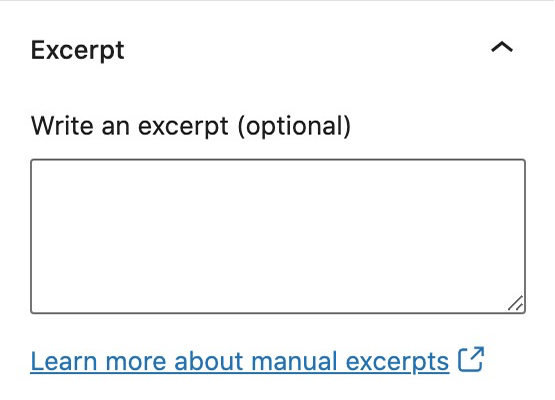
ਜੇ ਤੁਸੀਂ ਵਰਤਣਾ ਚਾਹੁੰਦੇ ਹੋ ਪਹਿਲੇ ਕੁਝ ਵਾਕਾਂ ਨੂੰ ਸਵੈਚਲਿਤ ਤੌਰ 'ਤੇ ਫਿਰ ਇਸ ਵਿਕਲਪ ਨੂੰ ਚੁਣਨ ਲਈ ਆਪਣੀ ਵਰਡਪਰੈਸ ਥੀਮ ਸੈਟਿੰਗਾਂ 'ਤੇ ਜਾਓ।
6. ਸੋਸ਼ਲ ਮੀਡੀਆ ਚਿੱਤਰ ਅੱਪਲੋਡ ਕਰੋ
ਤੁਹਾਡੀ ਨਵੀਂ ਪੋਸਟ 'ਤੇ ਸੋਸ਼ਲ ਮੀਡੀਆ ਚਿੱਤਰ ਅੱਪਲੋਡ ਕਰਨਾ ਉਹਨਾਂ ਪਾਠਕਾਂ ਲਈ ਲਾਭਦਾਇਕ ਹੈ ਜੋ ਤੁਹਾਡੀ ਸਮੱਗਰੀ ਨੂੰ ਪਸੰਦ ਕਰਦੇ ਹਨ ਅਤੇ ਇਸਨੂੰ ਸੋਸ਼ਲ ਮੀਡੀਆ ਖਾਤੇ 'ਤੇ ਸਾਂਝਾ ਕਰਦੇ ਹਨ। ਜੇਕਰ ਤੁਸੀਂ ਸਮੱਗਰੀ ਪ੍ਰੋਮੋਸ਼ਨ ਪਲੇਟਫਾਰਮਾਂ ਦੀ ਵਰਤੋਂ ਕਰਨ ਦੀ ਯੋਜਨਾ ਬਣਾਉਂਦੇ ਹੋ ਤਾਂ ਇਹ ਵੀ ਲਾਭਦਾਇਕ ਹੈ।
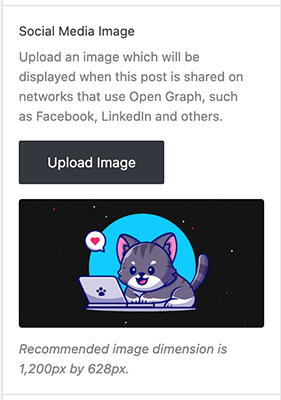
7. ਐਸਈਓ ਸਿਰਲੇਖ ਅਤੇ ਮੈਟਾ ਵਰਣਨ
ਐਸਈਓ (ਖੋਜ ਇੰਜਨ ਔਪਟੀਮਾਈਜੇਸ਼ਨ) ਦੇ ਉਦੇਸ਼ ਨੂੰ ਸਮਝਣਾ ਇੱਕ ਨਵੇਂ ਬਲੌਗਰ ਲਈ ਚੁਣੌਤੀਪੂਰਨ ਹੋ ਸਕਦਾ ਹੈ। ਤੁਹਾਡੀ ਸਮਗਰੀ ਵਿੱਚ ਐਸਈਓ ਰਣਨੀਤੀਆਂ ਨੂੰ ਸਫਲਤਾਪੂਰਵਕ ਕਿਵੇਂ ਲਾਗੂ ਕਰਨਾ ਹੈ ਆਪਣੇ ਆਪ ਵਿੱਚ ਇੱਕ ਲੇਖ ਹੈ – ਹਾਲਾਂਕਿ, ਤੁਹਾਡੇ ਲਈ ਹੋਰ ਜਾਣਨ ਲਈ ਸਾਡੇ ਕੋਲ ਐਸਈਓ ਲਈ ਇੱਕ ਸ਼ੁਰੂਆਤੀ ਗਾਈਡ ਹੈ।
ਇੱਥੇ ਕਈ ਮੁਫਤ ਅਤੇ ਅਦਾਇਗੀ ਵਰਡਪਰੈਸ SEO ਪਲੱਗਇਨ ਹਨ ਜੋ ਤੁਸੀਂ ਵਰਤ ਸਕਦੇ ਹੋ , ਹਰ ਇੱਕ ਵਿਭਿੰਨ ਵਿਸ਼ੇਸ਼ਤਾਵਾਂ ਦੇ ਨਾਲ। ਸਭ ਤੋਂ ਮਹੱਤਵਪੂਰਨ ਇੱਕ ਐਸਈਓ ਸਿਰਲੇਖ ਅਤੇ ਮੈਟਾ ਵਰਣਨ ਦੇ ਯੋਗ ਹੋਣਾ ਹੈ:

ਪੂਰਵਦਰਸ਼ਨ ਵਿਸ਼ੇਸ਼ਤਾ ਦਾ ਮਤਲਬ ਹੈ ਕਿ ਤੁਸੀਂ ਦੇਖ ਸਕਦੇ ਹੋ ਕਿ ਤੁਹਾਡੀ ਪੋਸਟ ਖੋਜ ਨਤੀਜਿਆਂ ਵਿੱਚ ਕਿਵੇਂ ਦਿਖਾਈ ਦੇਵੇਗੀ।
8. ਪੋਸਟ ਦੀ ਪੂਰਵਦਰਸ਼ਨ ਕਰੋ
ਪਬਲਿਸ਼ ਬਟਨ ਨੂੰ ਦਬਾਉਣ ਤੋਂ ਪਹਿਲਾਂ, ਤੁਹਾਨੂੰ ਪੋਸਟ ਦੀ ਪੂਰਵਦਰਸ਼ਨ ਕਰਨ ਦੀ ਲੋੜ ਹੋਵੇਗੀ ਅਤੇ ਇਹ ਦੇਖਣ ਦੀ ਲੋੜ ਹੋਵੇਗੀ ਕਿ ਪੋਸਟ ਵੈਬਸਾਈਟ ਦੇ ਫਰੰਟਐਂਡ 'ਤੇ ਕਿਵੇਂ ਦਿਖਾਈ ਦਿੰਦੀ ਹੈ।
ਪੂਰਵਦਰਸ਼ਨ ਬਟਨ 'ਤੇ ਕਲਿੱਕ ਕਰੋ, ਅਤੇ ਚੁਣੋ ਤੁਸੀਂ ਪੋਸਟ ਦੀ ਸਮੀਖਿਆ ਕਿਵੇਂ ਕਰਨਾ ਚਾਹੁੰਦੇ ਹੋ: ਡੈਸਕਟਾਪ,ਟੈਬਲੈੱਟ ਜਾਂ ਮੋਬਾਈਲ:
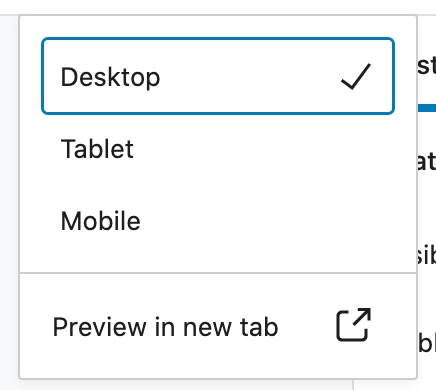
ਜੇ ਪੋਸਟ ਬਿਲਕੁਲ ਉਸੇ ਤਰ੍ਹਾਂ ਦਿਖਾਈ ਦਿੰਦੀ ਹੈ ਜਿਸ ਤਰ੍ਹਾਂ ਤੁਸੀਂ ਪ੍ਰਕਾਸ਼ਿਤ ਕਰਨਾ ਚਾਹੁੰਦੇ ਹੋ।
ਜੇ ਤੁਹਾਡੇ ਕੋਲ ਕੋਈ ਸੰਪਾਦਕ ਹੈ ਜੋ ਪ੍ਰਕਾਸ਼ਨ ਤੋਂ ਪਹਿਲਾਂ ਪੋਸਟ ਦੀ ਸਮੀਖਿਆ ਕਰਦਾ ਹੈ ਤਾਂ ਤੁਸੀਂ ਲੰਬਿਤ ਸਮੀਖਿਆ 'ਤੇ ਕਲਿੱਕ ਕਰ ਸਕਦੇ ਹੋ। . ਜੇਕਰ ਤੁਸੀਂ ਲੰਬਿਤ ਸਮੀਖਿਆ 'ਤੇ ਨਿਸ਼ਾਨ ਲਗਾਉਂਦੇ ਹੋ ਤਾਂ ਪੋਸਟ ਹੁਣ ਪੋਸਟ ਡੈਸ਼ਬੋਰਡ ਵਿੱਚ ਡਰਾਫਟ ਟੈਬ ਤੋਂ ਇੱਕ ਲੰਬਿਤ ਸਮੀਖਿਆ ਟੈਬ 'ਤੇ ਚਲੀ ਜਾਵੇਗੀ:

9. ਪੋਸਟ ਨੂੰ ਪ੍ਰਕਾਸ਼ਿਤ ਕਰੋ ਜਾਂ ਤਹਿ ਕਰੋ
ਇੱਕ ਵਾਰ ਜਦੋਂ ਪੋਸਟ ਪ੍ਰਕਾਸ਼ਿਤ ਹੋਣ ਲਈ ਤਿਆਰ ਹੋ ਜਾਂਦੀ ਹੈ ਤਾਂ ਤੁਹਾਡੇ ਕੋਲ ਦੋ ਵਿਕਲਪ ਹੁੰਦੇ ਹਨ: ਤੁਰੰਤ ਪ੍ਰਕਾਸ਼ਿਤ ਕਰੋ ਜਾਂ ਪ੍ਰਕਾਸ਼ਿਤ ਕਰਨ ਦੀ ਤਾਰੀਖ ਤਹਿ ਕਰੋ।
ਪੋਸਟ ਨੂੰ ਤੁਰੰਤ ਪ੍ਰਕਾਸ਼ਿਤ ਕਰਨ ਲਈ ਬਸ ਨੀਲੇ ਪਬਲਿਸ਼ ਬਟਨ 'ਤੇ ਕਲਿੱਕ ਕਰੋ।
ਤੁਸੀਂ 'ਤੁਰੰਤ' 'ਤੇ ਕਲਿੱਕ ਕਰਕੇ ਪ੍ਰਕਾਸ਼ਨ ਦੀ ਮਿਤੀ ਤਹਿ ਕਰ ਸਕਦੇ ਹੋ ਅਤੇ ਇੱਕ ਕੈਲੰਡਰ ਪੌਪਅੱਪ ਹੋ ਜਾਵੇਗਾ। ਇੱਥੇ ਤੁਸੀਂ ਆਪਣੀ ਪੋਸਟ ਨੂੰ ਪ੍ਰਕਾਸ਼ਿਤ ਕਰਨ ਲਈ ਇੱਕ ਮਿਤੀ ਅਤੇ ਸਮਾਂ ਚੁਣ ਸਕਦੇ ਹੋ:

ਇੱਕ ਵਾਰ ਜਦੋਂ ਤੁਸੀਂ ਪ੍ਰਕਾਸ਼ਿਤ ਕਰੋਗੇ, ਤਾਂ ਤੁਹਾਡੀ ਪ੍ਰਕਾਸ਼ਿਤ ਪੋਸਟ ਹੁਣ ਤੁਹਾਡੇ ਬਲੌਗ 'ਤੇ ਤੁਹਾਡੇ ਵੈੱਬਸਾਈਟ ਵਿਜ਼ਿਟਰਾਂ ਨੂੰ ਦੇਖਣ ਲਈ ਦਿਖਾਈ ਦੇਵੇਗੀ। ਤੁਹਾਡੇ ਵੱਲੋਂ ਬਣਾਈਆਂ ਗਈਆਂ ਸਾਰੀਆਂ ਪੋਸਟਾਂ ਤੁਹਾਡੇ ਬਲੌਗ ਦੇ ਪਹਿਲੇ ਪੰਨੇ 'ਤੇ ਪ੍ਰਕਾਸ਼ਿਤ ਕੀਤੀਆਂ ਜਾਣਗੀਆਂ ਜਦੋਂ ਤੱਕ ਤੁਸੀਂ ਪਿਛਲੀ ਤਾਰੀਖ ਦੀ ਚੋਣ ਨਹੀਂ ਕਰਦੇ।
ਬਲੌਗਿੰਗ ਵਿਜ਼ਾਰਡ ਦੇ ਬਲੌਗ ਦਾ ਪਹਿਲਾ ਪੰਨਾ ਇੱਥੇ ਹੈ:

ਡਿਫੌਲਟ ਵਜੋਂ , ਇੱਕ ਪੋਸਟ ਨੂੰ ਜਨਤਕ ਤੌਰ 'ਤੇ ਪ੍ਰਕਾਸ਼ਿਤ ਕੀਤਾ ਜਾਵੇਗਾ, ਹਾਲਾਂਕਿ, ਤੁਹਾਡੇ ਕੋਲ ਨਿੱਜੀ ਪੋਸਟਾਂ ਅਤੇ ਪਾਸਵਰਡ ਸੁਰੱਖਿਅਤ ਪੋਸਟਾਂ ਹੋ ਸਕਦੀਆਂ ਹਨ।
ਇੱਕ ਵਾਰ ਜਦੋਂ ਤੁਸੀਂ ਪੋਸਟ ਨੂੰ ਪ੍ਰਕਾਸ਼ਿਤ ਕਰ ਲੈਂਦੇ ਹੋ, ਤਾਂ ਤੁਸੀਂ ਲਾਈਨ ਤੋਂ ਹੇਠਾਂ ਸੰਪਾਦਨ ਅਤੇ ਅੱਪਡੇਟ ਕਰ ਸਕਦੇ ਹੋ। ਪੋਸਟਾਂ ਦਾ ਸੰਪਾਦਨ ਕਰਨਾ ਆਸਾਨ ਹੈ, ਤੁਹਾਨੂੰ ਸਿਰਫ਼ ਪੋਸਟਾਂ ਦੇ ਡੈਸ਼ਬੋਰਡ 'ਤੇ ਪੋਸਟ ਉੱਤੇ ਹੋਵਰ ਕਰਨ ਦੀ ਲੋੜ ਹੈ ਅਤੇ ਸੰਪਾਦਨ 'ਤੇ ਕਲਿੱਕ ਕਰੋ:
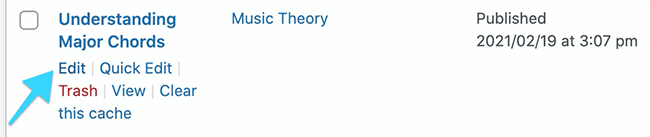
ਇੱਕ ਵਾਰ ਜਦੋਂ ਤੁਸੀਂ ਪੋਸਟ ਵਿੱਚ ਸੰਪਾਦਨ ਕਰ ਲੈਂਦੇ ਹੋ, ਅੱਪਡੇਟ 'ਤੇ ਕਲਿੱਕ ਕਰੋ।
ਤੁਹਾਡੇ ਕੋਲ
ਅਤੇ ਅਸੀਂ ਉਥੇ ਹਾਂਇਹ ਹੈ! ਇੱਕ ਵਰਡਪਰੈਸ ਪੋਸਟ ਨੂੰ ਜੋੜਨ, ਸੰਪਾਦਿਤ ਕਰਨ ਅਤੇ ਪ੍ਰਕਾਸ਼ਿਤ ਕਰਨ ਲਈ ਇੱਕ ਪੂਰੀ ਤਰ੍ਹਾਂ ਨਾਲ ਸ਼ੁਰੂਆਤ ਕਰਨ ਵਾਲਿਆਂ ਦੀ ਗਾਈਡ।
ਆਓ ਪ੍ਰਕਿਰਿਆ ਨੂੰ ਸੰਖੇਪ ਕਰੀਏ:
- ਪੋਸਟਾਂ → ਇੱਕ ਨਵੀਂ ਪੋਸਟ ਸ਼ਾਮਲ ਕਰਨ ਲਈ ਨਵਾਂ ਸ਼ਾਮਲ ਕਰੋ
- ਆਪਣੀ ਸਿਰਲੇਖ ਵਿੱਚ ਟਾਈਪ ਕਰੋ
- ਆਪਣੀ ਸਮੱਗਰੀ ਨੂੰ ਤਿਆਰ ਕਰਨ ਲਈ ਗੁਟੇਨਬਰਗ ਬਲਾਕਾਂ ਦੀ ਵਰਤੋਂ ਕਰੋ ਜਾਂ ਇੱਕ ਵਰਡ ਪ੍ਰੋਸੈਸਰ ਤੋਂ ਆਪਣੀ ਸਮੱਗਰੀ ਨੂੰ ਪੇਸਟ ਕਰੋ - ਪੈਰਾਗ੍ਰਾਫ, ਸਿਰਲੇਖ, ਚਿੱਤਰ, ਬਟਨ ਅਤੇ ਸਪੇਸਰ ਸਭ ਤੋਂ ਆਮ ਬਲਾਕਾਂ ਵਿੱਚੋਂ ਹਨ ਵਰਤੋਂ
- ਆਪਣੀ ਸਮੱਗਰੀ ਨੂੰ ਲਿਖਣ ਅਤੇ ਫਾਰਮੈਟ ਕਰਨ ਦੌਰਾਨ ਡਰਾਫਟ ਨੂੰ ਸੁਰੱਖਿਅਤ ਕਰਨਾ ਨਾ ਭੁੱਲੋ
- ਤੁਹਾਡੀ ਸਮੱਗਰੀ ਦੇ ਮੁਕੰਮਲ ਹੋਣ ਤੋਂ ਬਾਅਦ ਆਪਣੀ ਪੋਸਟ ਨੂੰ ਪ੍ਰਕਾਸ਼ਿਤ ਕਰਨ ਲਈ ਤਿਆਰ ਕਰੋ:
- ਲੇਖਕ ਦਾ ਨਾਮ ਦੇਣਾ<11
- ਪਰਮਾਲਿੰਕ ਸੈਟ ਕਰਨਾ
- ਇੱਕ ਸ਼੍ਰੇਣੀ ਚੁਣਨਾ, ਅਤੇ ਲੋੜ ਪੈਣ 'ਤੇ ਟੈਗਸ ਦੀ ਵਰਤੋਂ ਕਰਨਾ
- ਇੱਕ ਵਿਸ਼ੇਸ਼ ਚਿੱਤਰ ਚੁਣਨਾ, ਅਤੇ ਸੋਸ਼ਲ ਮੀਡੀਆ ਚਿੱਤਰਾਂ ਨੂੰ ਅਪਲੋਡ ਕਰਨਾ
- ਜੇਕਰ ਤੁਹਾਡੀ ਥੀਮ ਹੈ ਤਾਂ ਇੱਕ ਅੰਸ਼ ਲਿਖਣਾ ਇਹ ਦਿਖਾਉਂਦਾ ਹੈ
- SEO ਸਿਰਲੇਖ ਅਤੇ ਮੈਟਾ ਵਰਣਨ ਨੂੰ ਪੂਰਾ ਕਰੋ
- ਅੰਤ ਵਿੱਚ, ਆਖਰੀ ਜਾਂਚਾਂ ਲਈ ਆਪਣੀ ਪੋਸਟ ਦਾ ਪੂਰਵਦਰਸ਼ਨ ਕਰੋ ਅਤੇ ਫਿਰ ਤੁਰੰਤ ਪ੍ਰਕਾਸ਼ਿਤ ਕਰੋ ਜਾਂ ਪ੍ਰਕਾਸ਼ਨ ਦੀ ਮਿਤੀ ਤਹਿ ਕਰੋ
ਅੱਗੇ ਕੀ ਹੈ? ਸ਼ਬਦ ਨੂੰ ਬਾਹਰ ਕੱਢਣ ਲਈ ਤੁਹਾਨੂੰ ਆਪਣੇ ਲੇਖ ਦਾ ਪ੍ਰਚਾਰ ਕਰਨ ਦੀ ਲੋੜ ਹੋਵੇਗੀ। ਤੁਹਾਡੇ ਬਲੌਗ ਦਾ ਪ੍ਰਚਾਰ ਕਰਨ ਲਈ ਸਾਡੀ ਗਾਈਡ ਸ਼ੁਰੂਆਤ ਕਰਨ ਵਿੱਚ ਤੁਹਾਡੀ ਮਦਦ ਕਰੇਗੀ।
ਕੀ ਤੁਹਾਨੂੰ ਇਹ ਲੇਖ ਮਦਦਗਾਰ ਲੱਗਿਆ? ਅਸੀਂ ਤੁਹਾਡੇ ਲਈ ਇਸਨੂੰ ਕਿਸੇ ਵੀ ਵਿਅਕਤੀ ਨਾਲ ਸਾਂਝਾ ਕਰਨਾ ਪਸੰਦ ਕਰਾਂਗੇ ਜਿਸਨੂੰ ਇਹ ਉਪਯੋਗੀ ਲੱਗ ਸਕਦਾ ਹੈ।
 ਪੋਸਟ ਸੈਟਿੰਗ. ਪੋਸਟ ਸੈਟਿੰਗ ਨੂੰ ਦਿਖਾਈ ਦੇਣ ਲਈ ਤੁਹਾਨੂੰ ਉੱਪਰ ਸੱਜੇ ਗੇਅਰ ਆਈਕਨ 'ਤੇ ਕਲਿੱਕ ਕਰਨ ਦੀ ਲੋੜ ਹੋਵੇਗੀ:
ਪੋਸਟ ਸੈਟਿੰਗ. ਪੋਸਟ ਸੈਟਿੰਗ ਨੂੰ ਦਿਖਾਈ ਦੇਣ ਲਈ ਤੁਹਾਨੂੰ ਉੱਪਰ ਸੱਜੇ ਗੇਅਰ ਆਈਕਨ 'ਤੇ ਕਲਿੱਕ ਕਰਨ ਦੀ ਲੋੜ ਹੋਵੇਗੀ:
- ਪੋਸਟ ਟਾਈਟਲ
- ਪੋਸਟ ਸਮੱਗਰੀ
- ਪੋਸਟ ਲੇਖਕ
- ਪਰਮਾਲਿੰਕ
- ਸ਼੍ਰੇਣੀਆਂ ਅਤੇ ਟੈਗ
- ਵਿਸ਼ੇਸ਼ ਚਿੱਤਰ
- ਅੰਤਰ
- ਪੋਸਟ ਵਿਸ਼ੇਸ਼ਤਾਵਾਂ
3 ਦਾ ਸਟੈਕ ਬਿੰਦੀਆਂ - ਉੱਪਰ ਸੱਜੇ ਕੋਨਾ ਤੁਹਾਨੂੰ ਵਿਕਲਪ ਮੋਡ ਦਿਖਾਉਂਦਾ ਹੈ। ਇੱਥੇ ਮੁੱਖ ਵਿਸ਼ੇਸ਼ਤਾਵਾਂ ਪੋਸਟ ਦਾ ਵਿਊ ਮੋਡ ਹੈ ਜਿਵੇਂ ਕਿ ਧਿਆਨ ਭੰਗ ਨੂੰ ਦੂਰ ਕਰਨ ਲਈ ਪੂਰੀ ਸਕਰੀਨ, ਅਤੇ ਐਡੀਟਰ ਮੋਡ ਜੋ ਪੋਸਟ ਨੂੰ ਵਿਜ਼ੂਅਲ ਜਾਂ ਕੋਡ ਐਡੀਟਰ (html ਕੋਡ ਵਿੱਚ ਦੇਖੋ) ਵਿੱਚ ਬਦਲਦਾ ਹੈ।
ਆਓ ਪੋਸਟ ਨੂੰ ਦੇਖੀਏ। ਸੈਟਿੰਗਾਂ ਅਤੇ ਤੁਹਾਨੂੰ ਕੀ ਕਰਨਾ ਚਾਹੀਦਾ ਹੈ।
1. ਪੋਸਟ ਦਾ ਸਿਰਲੇਖ
ਤੁਹਾਡਾ ਸਿਰਲੇਖ ਤੁਹਾਡੀ ਸੁਰਖੀ ਹੈ। ਇਹ ਇੱਕ ਕਥਨ ਹੈ ਜੋ ਪਾਠਕ ਨੂੰ ਦਰਸਾਉਂਦਾ ਹੈ ਕਿ ਤੁਸੀਂ ਹੇਠਾਂ ਲਿਖੀ ਸਮੱਗਰੀ ਵਿੱਚ ਕੀ ਪੇਸ਼ ਕਰਨ ਜਾ ਰਹੇ ਹੋ।
ਸੁਰਖੀਆਂ ਕਈ ਰੂਪਾਂ ਵਿੱਚ ਆ ਸਕਦੀਆਂ ਹਨ ਜਿਵੇਂ ਕਿ ਸਵਾਲ, ਕਥਨ, ਅਤੇ ਨੰਬਰ ਵਾਲੀਆਂ ਸੂਚੀਆਂ। ਹਾਲਾਂਕਿ, ਯਾਦ ਰੱਖੋ ਕਿ ਤੁਹਾਡੀ ਸਿਰਲੇਖ ਅਸਲ ਵਿੱਚ ਪਾਠਕ ਲਈ ਇੱਕ ਵਾਅਦਾ ਹੈ। ਤੁਸੀਂ ਪਾਠਕ ਲਈ ਮਹੱਤਵਪੂਰਣ ਅਤੇ ਢੁਕਵੀਂ ਚੀਜ਼ ਦਾ ਵਾਅਦਾ ਕਰ ਰਹੇ ਹੋ।
ਜੇਕਰ ਤੁਹਾਨੂੰ ਮਨਮੋਹਕ ਸੁਰਖੀਆਂ ਲਿਖਣ ਵਿੱਚ ਮਦਦ ਦੀ ਲੋੜ ਹੈ, ਤਾਂ ਬਿਹਤਰ ਸੁਰਖੀਆਂ ਲਿਖਣ ਲਈ ਸਾਡੀ ਗਾਈਡ ਦੇਖੋ।
2. ਸਮੱਗਰੀ ਪੋਸਟ ਕਰੋ
ਇਸ ਤੋਂ ਪਹਿਲਾਂ ਕਿ ਤੁਸੀਂ ਆਪਣੀ ਪੋਸਟ ਸਮੱਗਰੀ ਨੂੰ ਲਿਖਣਾ ਸ਼ੁਰੂ ਕਰੋ, ਤੁਸੀਂ ਆਪਣੇ ਸਰੋਤਿਆਂ, ਉਹਨਾਂ ਦੇ ਦਰਦ ਦੇ ਬਿੰਦੂਆਂ ਅਤੇ ਉਹ ਕੀ ਸਿੱਖਣਾ ਚਾਹੁੰਦੇ ਹਨ ਬਾਰੇ ਆਪਣੀ ਖੋਜ ਕੀਤੀ ਹੋਵੇਗੀ। ਅਗਲਾ ਕਦਮ ਇੱਕ ਮਜ਼ਬੂਰ ਬਲੌਗ ਪੋਸਟ ਲਿਖਣਾ ਹੈ ਜਿਸਨੂੰ ਤੁਹਾਡੇ ਦਰਸ਼ਕ ਪਸੰਦ ਕਰਨਗੇ ਅਤੇ ਸਾਂਝਾ ਕਰਨਗੇ।
ਇਸ ਭਾਗ ਵਿੱਚ, ਅਸਮਾਨ ਦੀ ਸੀਮਾ ਹੈ। ਤੁਸੀਂ ਸ਼ਾਮਲ ਕਰ ਸਕਦੇ ਹੋਗੁਟੇਨਬਰਗ ਬਲਾਕਾਂ ਦੀ ਵਰਤੋਂ ਕਰਦੇ ਹੋਏ ਟੈਕਸਟ, ਚਿੱਤਰ, ਆਡੀਓ ਅਤੇ ਵੀਡਿਓ ਸ਼ਾਮਲ ਕਰੋ, ਹਵਾਲੇ ਸ਼ਾਮਲ ਕਰੋ ਅਤੇ ਹੋਰ ਵੀ ਬਹੁਤ ਕੁਝ।
ਗੁਟੇਨਬਰਗ ਦੀ ਸਭ ਤੋਂ ਵੱਡੀ ਗੱਲ ਇਹ ਹੈ ਕਿ ਗੁਟੇਨਬਰਗ ਬਲਾਕਾਂ ਦੀ ਮਿਆਰੀ ਸੂਚੀ ਨੂੰ ਵਧਾਉਣ ਲਈ ਉਪਲਬਧ ਥਰਡ-ਪਾਰਟੀ ਪਲੱਗਇਨਾਂ ਦੀ ਗਿਣਤੀ ਹੈ ਜੋ ਗੁਟੇਨਬਰਗ ਹੋਰਾਂ ਨਾਲ ਪੇਸ਼ ਕਰਦਾ ਹੈ। ਅਨੁਕੂਲਿਤ ਵਿਕਲਪ, ਜਿਨ੍ਹਾਂ ਵਿੱਚੋਂ ਜ਼ਿਆਦਾਤਰ ਮੁਫ਼ਤ ਹਨ।
ਹੋਰ ਜਾਣਨ ਲਈ ਵਰਡਪਰੈਸ ਗੁਟੇਨਬਰਗ ਬਲਾਕ ਪਲੱਗਇਨ 'ਤੇ ਸਾਡੀ ਪੋਸਟ ਦੇਖੋ।
ਇਹ ਵੀ ਵੇਖੋ: ਇੱਕ ਬਲੌਗ ਨਾਮ ਕਿਵੇਂ ਚੁਣਨਾ ਹੈ (ਬਲੌਗ ਨਾਮ ਦੇ ਵਿਚਾਰ ਅਤੇ ਉਦਾਹਰਨਾਂ ਸ਼ਾਮਲ ਹਨ)3. ਪੋਸਟ ਲੇਖਕ
ਇਹ ਉਹ ਥਾਂ ਹੈ ਜਿੱਥੇ ਤੁਸੀਂ ਪ੍ਰਕਾਸ਼ਿਤ ਕੀਤੀ ਜਾ ਰਹੀ ਪੋਸਟ ਦੇ ਲੇਖਕ ਨੂੰ ਚੁਣਦੇ ਹੋ।
ਪੂਰਵ-ਨਿਰਧਾਰਤ ਤੌਰ 'ਤੇ, ਤੁਹਾਡਾ ਲੇਖਕ ਖਾਤਾ ਚੁਣਿਆ ਜਾਵੇਗਾ। ਪਰ, ਜੇਕਰ ਤੁਹਾਡੇ ਕੋਲ ਹੋਰ ਲੇਖਕ ਹਨ, ਤਾਂ ਤੁਸੀਂ ਲੇਖਕ ਨੂੰ ਸੂਚੀ ਵਿੱਚੋਂ ਚੁਣ ਕੇ ਉਹਨਾਂ ਦੇ ਖਾਤੇ ਵਿੱਚ ਬਦਲ ਸਕਦੇ ਹੋ।
ਨੋਟ: ਤੁਸੀਂ ਆਪਣੇ ਵਰਡਪਰੈਸ ਡੈਸ਼ਬੋਰਡ ਵਿੱਚ ਇੱਕ ਨਵਾਂ ਲੇਖਕ ਸ਼ਾਮਲ ਕਰ ਸਕਦੇ ਹੋ। ਬਸ ਉਪਭੋਗਤਾ → ਨਵਾਂ ਸ਼ਾਮਲ ਕਰੋ ਤੇ ਜਾਓ ਅਤੇ ਉਹਨਾਂ ਦੇ ਵੇਰਵੇ ਸ਼ਾਮਲ ਕਰੋ। ਤੁਸੀਂ ਇੱਕ ਭੂਮਿਕਾ ਚੁਣ ਸਕਦੇ ਹੋ ਜੋ ਉਹਨਾਂ ਕੋਲ ਹੋਣ ਵਾਲੀਆਂ ਇਜਾਜ਼ਤਾਂ ਨੂੰ ਬਦਲ ਦੇਵੇਗੀ। ਜ਼ਿਆਦਾਤਰ ਮਾਮਲਿਆਂ ਵਿੱਚ, ਯੋਗਦਾਨੀ ਜਾਂ ਲੇਖਕ ਅਨੁਮਤੀਆਂ ਸਭ ਤੋਂ ਵਧੀਆ ਹੁੰਦੀਆਂ ਹਨ। ਇੱਕ ਵਾਰ ਖਾਤਾ ਬਣ ਜਾਣ ਤੋਂ ਬਾਅਦ, ਤੁਸੀਂ ਇਸਨੂੰ ਸੰਪਾਦਿਤ ਕਰ ਸਕਦੇ ਹੋ ਅਤੇ ਉਹਨਾਂ ਦੇ ਲੇਖਕ ਬਾਇਓ ਨੂੰ ਜੋੜ ਸਕਦੇ ਹੋ ਜੋ ਉਹਨਾਂ ਦੀਆਂ ਬਲੌਗ ਪੋਸਟਾਂ ਦੇ ਹੇਠਾਂ ਦਿਖਾਈ ਦੇਵੇਗਾ। ਹਾਲਾਂਕਿ, ਲੇਖਕ ਬਾਇਓਸ ਦੀ ਡਿਸਪਲੇ ਤੁਹਾਡੇ ਥੀਮ ਦੁਆਰਾ ਨਿਯੰਤਰਿਤ ਕੀਤੀ ਜਾਂਦੀ ਹੈ।

4. ਪਰਮਲਿੰਕ
ਤੁਹਾਡੀ ਵਰਡਪਰੈਸ ਪੋਸਟ ਦੀ ਮੰਜ਼ਿਲ ਜਾਂ ਘਰ ਤੁਹਾਡੇ ਦੁਆਰਾ ਚੁਣੇ ਗਏ ਪਰਮਲਿੰਕ (ਪੋਸਟ URL ਵਜੋਂ ਵੀ ਜਾਣਿਆ ਜਾਂਦਾ ਹੈ) ਦੁਆਰਾ ਨਿਰਧਾਰਤ ਕੀਤਾ ਜਾਂਦਾ ਹੈ। ਇਹ ਤੁਹਾਡੇ ਬ੍ਰਾਊਜ਼ਰ ਦੇ ਐਡਰੈੱਸ ਬਾਰ ਵਿੱਚ ਦਿਸਦਾ ਹੈ:

ਤੁਹਾਡੇ URL ਦੇ ਸ਼ਬਦਾਂ ਵਿੱਚ ਆਮ ਤੌਰ 'ਤੇ ਤੁਹਾਡੀ ਪੋਸਟ ਤੋਂ ਤੁਹਾਡਾ ਕੀਵਰਡ ਹੋਵੇਗਾ। ਉਦਾਹਰਨ ਲਈ, ਤੁਹਾਡਾ ਸਿਰਲੇਖ "ਸਫਾਈ ਲਈ ਸ਼ੁਰੂਆਤੀ ਗਾਈਡ" ਹੋ ਸਕਦਾ ਹੈਤੁਹਾਡਾ ਘਰ," ਇਸਲਈ, ਤੁਹਾਡੇ ਪੋਸਟ URL ਲਈ ਕੀਵਰਡ ਹੋਵੇਗਾ "ਸਫਾਈ-ਤੁਹਾਡਾ-ਘਰ।"
5. ਸ਼੍ਰੇਣੀਆਂ ਅਤੇ ਟੈਗ
ਸ਼੍ਰੇਣੀਆਂ ਅਤੇ ਟੈਗ ਵਰਡਪਰੈਸ ਦੇ ਵਰਗੀਕਰਨ ਸਿਸਟਮ ਦਾ ਹਿੱਸਾ ਹਨ।
ਸ਼੍ਰੇਣੀਆਂ ਤੁਹਾਡੀਆਂ ਪੋਸਟਾਂ ਨੂੰ ਵਿਵਸਥਿਤ ਕਰਨ ਲਈ ਵਰਤੀਆਂ ਜਾਂਦੀਆਂ ਹਨ ਅਤੇ ਤੁਹਾਡੇ ਪਾਠਕਾਂ ਲਈ ਅਵਿਸ਼ਵਾਸ਼ਯੋਗ ਤੌਰ 'ਤੇ ਲਾਭਦਾਇਕ ਹਨ ਜੋ ਕਿਸੇ ਖਾਸ ਵਿਸ਼ੇ 'ਤੇ ਹੋਰ ਸਿੱਖਣਾ ਚਾਹੁੰਦੇ ਹਨ ਨਾ ਕਿ ਆਪਣੇ ਬਲੌਗ ਦੇ ਹਰੇਕ ਪੰਨੇ 'ਤੇ ਉਦੇਸ਼ ਰਹਿਤ ਬ੍ਰਾਊਜ਼ ਕਰੋ।
ਸ਼੍ਰੇਣੀਆਂ ਮਾਤਾ-ਪਿਤਾ ਅਤੇ ਬੱਚਿਆਂ ਦੀਆਂ ਸ਼੍ਰੇਣੀਆਂ ਦੇ ਰੂਪ ਵਿੱਚ ਆਉਂਦੀਆਂ ਹਨ। ਮਾਤਾ-ਪਿਤਾ ਸ਼੍ਰੇਣੀਆਂ ਤੁਹਾਡੀਆਂ ਚੋਟੀ ਦੀਆਂ ਸ਼੍ਰੇਣੀਆਂ ਹਨ, ਉਹ ਵਧੇਰੇ ਵਿਆਪਕ ਹਨ।
ਹੇਠਾਂ ਦਿੱਤੀ ਗਈ ਉਦਾਹਰਨ ਵਰਡਪਰੈਸ ਵਿੱਚ ਟੋਨ ਆਈਲੈਂਡ ਦੇ ਪੋਸਟ ਸੰਪਾਦਕ ਤੋਂ ਹੈ:

ਪਿਤਾ ਸ਼੍ਰੇਣੀ ਸ਼ਬਦ 'ਗੀਅਰ,' ਹੈ। ਫਿਰ ਬਾਲ ਸ਼੍ਰੇਣੀਆਂ ਨੂੰ ਹੇਠਾਂ ਸੂਚੀਬੱਧ ਕੀਤਾ ਗਿਆ ਹੈ: ਪੈਡਲ, ਗਿਟਾਰ ਅਤੇ amps।
ਤੁਹਾਡੀ ਵੈੱਬਸਾਈਟ ਦੇ ਫਰੰਟਐਂਡ 'ਤੇ, ਜੇਕਰ ਤੁਸੀਂ ਸ਼੍ਰੇਣੀ 'ਤੇ ਕਲਿੱਕ ਕਰਦੇ ਹੋ, ਤਾਂ ਇਹ ਤੁਹਾਨੂੰ ਸ਼੍ਰੇਣੀ ਦੇ ਪੁਰਾਲੇਖ ਪੰਨੇ 'ਤੇ ਭੇਜ ਦੇਵੇਗਾ। ਇੱਥੇ ਤੁਹਾਡੀ ਰਚਨਾਤਮਕ ਆਭਾ ਤੋਂ ਇੱਕ ਉਦਾਹਰਨ ਹੈ ਜੇਕਰ ਤੁਸੀਂ 'ਗੀਤ-ਰਾਈਟਿੰਗ' ਵਿਸ਼ੇ 'ਤੇ ਕਲਿੱਕ ਕਰਦੇ ਹੋ:
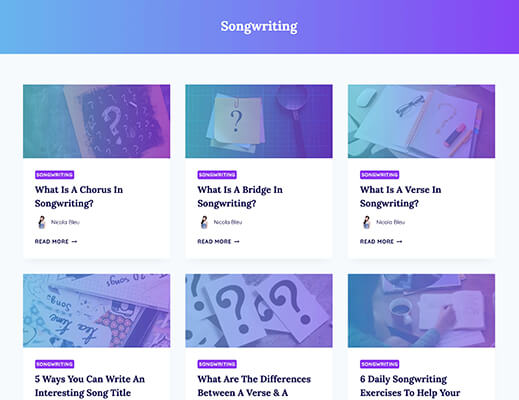
ਜੇਕਰ ਤੁਸੀਂ ਆਪਣੀ ਪੋਸਟ ਲਈ ਕੋਈ ਸ਼੍ਰੇਣੀ ਨਿਰਧਾਰਤ ਨਹੀਂ ਕਰਦੇ, ਤਾਂ ਇਹ ਆਪਣੇ ਆਪ 'ਅਣ ਸ਼੍ਰੇਣੀਬੱਧ' ਸ਼੍ਰੇਣੀ ਵਿੱਚ ਚਲਾ ਜਾਂਦਾ ਹੈ।
ਦੂਜੇ ਪਾਸੇ ਟੈਗ ਵਰਤਣ ਲਈ ਵਿਕਲਪਿਕ ਹਨ, ਅਤੇ ਸਾਰੀਆਂ ਵੈਬਸਾਈਟਾਂ ਉਹਨਾਂ ਦੀ ਵਰਤੋਂ ਨਹੀਂ ਕਰਦੀਆਂ ਹਨ। ਅਸੀਂ ਉਹਨਾਂ ਨੂੰ ਇੱਥੇ ਬਲੌਗਿੰਗ ਵਿਜ਼ਾਰਡ 'ਤੇ ਨਹੀਂ ਵਰਤਦੇ ਹਾਂ।
ਟੈਗ ਉਹਨਾਂ ਮੁੱਦਿਆਂ ਬਾਰੇ ਅਵਿਸ਼ਵਾਸ਼ਯੋਗ ਤੌਰ 'ਤੇ ਖਾਸ ਹੋਣ ਦਾ ਇੱਕ ਤਰੀਕਾ ਹਨ ਜੋ ਤੁਸੀਂ ਆਪਣੀ ਬਲੌਗ ਪੋਸਟ ਵਿੱਚ ਕਵਰ ਕਰ ਰਹੇ ਹੋ। ਸ਼੍ਰੇਣੀਆਂ, ਮਾਪੇ ਅਤੇ ਬੱਚੇ ਦੋਵੇਂ ਮੁਕਾਬਲਤਨ ਵਿਆਪਕ ਹਨ। ਹਾਲਾਂਕਿ, ਟੈਗਸ ਵਿਸ਼ੇ ਨਾਲ ਸੰਬੰਧਿਤ ਕਈ ਕੀਵਰਡਸ, ਇਕਵਚਨ ਸ਼ਬਦਾਂ ਅਤੇ ਵਾਕਾਂਸ਼ਾਂ ਨੂੰ ਕਵਰ ਕਰ ਸਕਦੇ ਹਨ।
ਤੁਸੀਂ ਕਰ ਸਕਦੇ ਹੋਆਪਣੇ ਵਰਡਪਰੈਸ ਐਡਮਿਨ ਡੈਸ਼ਬੋਰਡ 'ਤੇ ਜਾ ਕੇ, ਦਿੱਖ → ਵਿਜੇਟਸ 'ਤੇ ਜਾ ਕੇ ਅਤੇ ਟੈਗ ਕਲਾਉਡ ਨੂੰ ਚੁਣ ਕੇ ਇੱਕ ਟੈਗ ਕਲਾਉਡ ਪ੍ਰਦਰਸ਼ਿਤ ਕਰੋ।

6. ਫੀਚਰਡ ਚਿੱਤਰ
ਬਹੁਤ ਸਾਰੇ ਬਲੌਗ ਆਪਣੀ ਪੋਸਟ ਦੇ ਵਿਜ਼ੂਅਲ ਇਸ਼ਤਿਹਾਰ ਵਜੋਂ ਫੀਚਰਡ ਚਿੱਤਰਾਂ ਦੀ ਵਰਤੋਂ ਕਰਦੇ ਹਨ। ਇਹ ਉਹਨਾਂ ਦੇ ਬਲੌਗ ਹੋਮਪੇਜ ਦੇ ਨਾਲ-ਨਾਲ ਖੁਦ ਪੋਸਟ 'ਤੇ ਵੀ ਪ੍ਰਦਰਸ਼ਿਤ ਹੋਵੇਗਾ, ਪਰ ਇਸਨੂੰ ਸੋਸ਼ਲ ਮੀਡੀਆ ਅਤੇ ਹੋਰ ਨੈੱਟਵਰਕਾਂ ਰਾਹੀਂ ਸਾਂਝਾ ਕਰਨ ਲਈ ਵੀ ਵਰਤਿਆ ਜਾ ਸਕਦਾ ਹੈ।

ਤੁਹਾਨੂੰ ਗ੍ਰਾਫਿਕ ਡਿਜ਼ਾਈਨਰ ਹੋਣ ਦੀ ਲੋੜ ਨਹੀਂ ਹੈ ਆਪਣੀਆਂ ਪੋਸਟਾਂ ਲਈ ਚਿੱਤਰ ਬਣਾਓ। Visme ਅਤੇ Placeit ਵਰਗੇ ਟੂਲ ਇਸ ਨੂੰ ਖਾਸ ਤੌਰ 'ਤੇ ਆਸਾਨ ਬਣਾਉਂਦੇ ਹਨ।
ਸਾਡੇ ਔਨਲਾਈਨ ਗ੍ਰਾਫਿਕ ਡਿਜ਼ਾਈਨ ਸੌਫਟਵੇਅਰ ਟੂਲਸ ਦੀ ਸੂਚੀ ਦੇਖੋ।
7. ਅੰਸ਼ (ਵਿਕਲਪਿਕ)
ਇੱਕ ਅੰਸ਼ ਪੋਸਟ ਤੋਂ ਇੱਕ ਛੋਟਾ ਜਿਹਾ ਐਬਸਟਰੈਕਟ ਹੁੰਦਾ ਹੈ ਜੋ ਤੁਹਾਡੀਆਂ ਬਲੌਗ ਪੋਸਟਾਂ ਲਈ ਸੰਖੇਪ ਵਜੋਂ ਵਰਤਿਆ ਜਾਂਦਾ ਹੈ।
ਜੇ ਤੁਸੀਂ ਇਸਨੂੰ ਖਾਲੀ ਛੱਡ ਦਿੰਦੇ ਹੋ ਤਾਂ ਵਰਡਪ੍ਰੈਸ ਤੁਹਾਡੇ ਲਈ ਆਪਣੇ ਆਪ ਇੱਕ ਅੰਸ਼ ਤਿਆਰ ਕਰੇਗਾ। ਅਤੇ ਇਹ ਪੂਰੀ ਤਰ੍ਹਾਂ ਠੀਕ ਹੈ। ਬਿਲਕੁਲ ਇਹੀ ਹੈ ਜੋ ਅਸੀਂ ਕਰਦੇ ਹਾਂ:

ਹਾਲਾਂਕਿ, ਤੁਸੀਂ ਪੋਸਟ ਸੰਪਾਦਕ ਦੇ ਅੰਦਰ ਅੰਸ਼ ਨੂੰ ਹੱਥੀਂ ਸੈੱਟ ਕਰ ਸਕਦੇ ਹੋ। ਇਹ ਵੀ ਧਿਆਨ ਦੇਣ ਯੋਗ ਹੈ ਕਿ ਕੁਝ ਥੀਮ (ਜਿਵੇਂ ਕਿ ਕੇਡੈਂਸ) ਤੁਹਾਨੂੰ ਆਪਣੇ ਆਪ ਤਿਆਰ ਕੀਤੇ ਅੰਸ਼ਾਂ ਦੀ ਲੰਬਾਈ ਨੂੰ ਨਿਯੰਤਰਿਤ ਕਰਨ ਦਾ ਵਿਕਲਪ ਪ੍ਰਦਾਨ ਕਰਨਗੇ। ਮੂਲ ਰੂਪ ਵਿੱਚ, ਉਹ ਆਮ ਤੌਰ 'ਤੇ 55 ਅੱਖਰ ਹੁੰਦੇ ਹਨ।
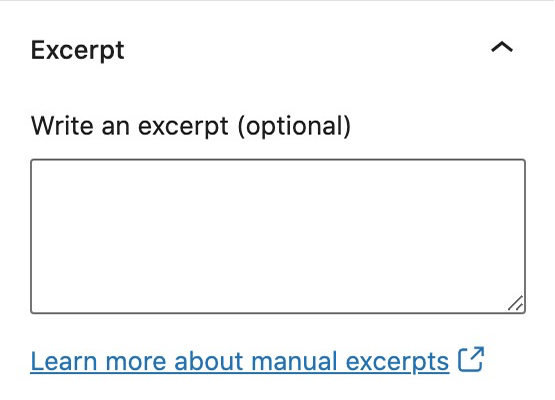
8. ਪੋਸਟ ਵਿਸ਼ੇਸ਼ਤਾਵਾਂ
ਪੋਸਟ ਵਿਸ਼ੇਸ਼ਤਾਵਾਂ ਤੁਹਾਨੂੰ ਵੱਖ-ਵੱਖ ਪੋਸਟ ਟੈਮਪਲੇਟਾਂ ਨੂੰ ਚੁਣਨ ਦਾ ਵਿਕਲਪ ਦਿੰਦੀਆਂ ਹਨ।
ਸ਼ਾਇਦ ਤੁਹਾਨੂੰ ਇਹ ਵਿਕਲਪ ਬਿਲਕੁਲ ਵੀ ਨਾ ਦਿਖਾਈ ਦੇਣ ਅਤੇ ਜੇਕਰ ਤੁਸੀਂ ਨਹੀਂ ਦੇਖਦੇ ਤਾਂ ਇਹ ਠੀਕ ਹੈ। ਤੁਸੀਂ ਸੰਭਾਵਤ ਤੌਰ 'ਤੇ ਇਹ ਵਿਕਲਪ ਤਾਂ ਹੀ ਦੇਖੋਗੇ ਜੇਕਰ ਤੁਸੀਂ ਇੱਕ ਪੇਜ ਬਿਲਡਰ ਨਾਲ ਇੱਕ ਵੱਖਰਾ ਪੋਸਟ ਟੈਂਪਲੇਟ ਬਣਾਇਆ ਹੈਪਲੱਗਇਨ ਜਾਂ ਤੁਹਾਡੀ ਵਰਡਪਰੈਸ ਥੀਮ ਵਾਧੂ ਵਿਸ਼ੇਸ਼ਤਾਵਾਂ ਦੀ ਪੇਸ਼ਕਸ਼ ਕਰਦੀ ਹੈ।
ਹੁਣ ਲਈ, ਜਾਂ ਤਾਂ ਇਸਨੂੰ ਡਿਫੌਲਟ ਵਿਕਲਪ ਵਜੋਂ ਛੱਡੋ ਜਾਂ ਇਸਨੂੰ ਪੂਰੀ ਤਰ੍ਹਾਂ ਛੱਡ ਦਿਓ।

ਹੁਣ ਅਸੀਂ ਮੁੱਖ ਭਾਗਾਂ ਵਿੱਚੋਂ ਲੰਘ ਚੁੱਕੇ ਹਾਂ ਜਦੋਂ ਵਰਡਪਰੈਸ ਵਿੱਚ ਇੱਕ ਪੋਸਟ ਜੋੜਦੇ ਹੋਏ, ਚਲੋ ਭੌਤਿਕ ਭਾਗ ਨੂੰ ਵੇਖੀਏ ਅਤੇ ਵਰਡਪਰੈਸ ਵਿੱਚ ਇੱਕ ਪੋਸਟ ਜੋੜੀਏ।
ਵਰਡਪਰੈਸ ਵਿੱਚ ਇੱਕ ਪੋਸਟ ਕਿਵੇਂ ਜੋੜੀਏ
ਤੁਸੀਂ ਵਰਡਪਰੈਸ ਵਿੱਚ ਇੱਕ ਪੋਸਟ ਨੂੰ ਦੋ ਤਰੀਕਿਆਂ ਨਾਲ ਜੋੜ ਸਕਦੇ ਹੋ, ਦੁਆਰਾ ਸਕ੍ਰੈਚ ਜਾਂ ਵਰਡ ਪ੍ਰੋਸੈਸਰ ਤੋਂ ਸਮੱਗਰੀ ਨੂੰ ਪੇਸਟ ਕਰਕੇ। ਅਸੀਂ ਹਰ ਇੱਕ ਨੂੰ ਦੇਖਾਂਗੇ।
ਸਕ੍ਰੈਚ ਤੋਂ ਵਰਡਪਰੈਸ ਵਿੱਚ ਇੱਕ ਪੋਸਟ ਲਿਖਣਾ
ਆਪਣੀ ਵਰਡਪਰੈਸ ਸਾਈਟ ਵਿੱਚ ਲੌਗਇਨ ਕਰੋ, ਪੋਸਟਾਂ → ਨਵੀਆਂ ਸ਼ਾਮਲ ਕਰੋ 'ਤੇ ਜਾਓ, ਅਤੇ ਤੁਸੀਂ' ਇੱਕ ਖਾਲੀ ਡਰਾਫਟ ਵਰਡਪਰੈਸ ਪੋਸਟ ਦਾ ਸਾਹਮਣਾ ਕਰਨਾ ਪਵੇਗਾ।
ਜਦੋਂ ਸਕ੍ਰੈਚ ਤੋਂ ਇੱਕ ਨਵੀਂ ਪੋਸਟ ਲਿਖਣ ਦੀ ਗੱਲ ਆਉਂਦੀ ਹੈ ਤਾਂ ਇਹ ਯਕੀਨੀ ਬਣਾਉਣ ਲਈ ਇੱਕ ਪ੍ਰਕਿਰਿਆ ਜਾਂ ਚੈਕਲਿਸਟ ਹੋਣਾ ਸਭ ਤੋਂ ਵਧੀਆ ਹੁੰਦਾ ਹੈ ਕਿ ਤੁਸੀਂ ਇੱਕ ਸਫਲ ਬਲੌਗ ਨੂੰ ਪ੍ਰਕਾਸ਼ਿਤ ਕਰਨ ਲਈ ਲੋੜੀਂਦੇ ਹਰੇਕ ਕੰਮ ਨੂੰ ਪੂਰਾ ਕਰਦੇ ਹੋ। ਪੋਸਟ. ਜੋ ਆਰਡਰ ਮੈਂ ਇੱਥੇ ਦਿਖਾਉਂਦਾ ਹਾਂ ਉਹ ਕ੍ਰਮ ਨਹੀਂ ਹੋਣਾ ਚਾਹੀਦਾ ਜੋ ਤੁਸੀਂ ਆਪਣੇ ਲਈ ਚੁਣਦੇ ਹੋ।
ਨੋਟ: ਵਰਡਪਰੈਸ ਵਿੱਚ ਆਪਣੀ ਪੋਸਟ ਲਿਖਣ ਤੋਂ ਪਹਿਲਾਂ ਆਪਣੀ ਖੋਜ ਅਤੇ ਤਿਆਰੀ ਕਰੋ। ਹਰ ਸੈਕਸ਼ਨ ਲਈ ਸਿਰਲੇਖਾਂ ਅਤੇ ਸੰਖੇਪ ਜਾਣਕਾਰੀ ਸਮੇਤ ਤੁਹਾਡੀ ਪੋਸਟ ਦਾ ਡਰਾਫਟ ਢਾਂਚਾ ਤਿਆਰ ਕਰਨਾ ਵੀ ਸਭ ਤੋਂ ਵਧੀਆ ਹੈ।
1. ਪੋਸਟ ਦਾ ਸਿਰਲੇਖ ਸ਼ਾਮਲ ਕਰੋ
ਪਹਿਲਾ ਕਦਮ ਤੁਹਾਡੀ ਨਵੀਂ ਪੋਸਟ ਲਈ ਸਿਰਲੇਖ ਵਿੱਚ ਸ਼ਾਮਲ ਕਰਨਾ ਹੈ। ਜੇਕਰ ਤੁਹਾਡੇ ਕੋਲ ਅਜੇ ਤੱਕ ਸਭ ਤੋਂ ਵਧੀਆ ਅਨੁਕੂਲਿਤ ਸਿਰਲੇਖ ਨਹੀਂ ਹੈ, ਤਾਂ ਸਿਰਫ਼ ਇੱਕ ਡਰਾਫਟ ਵਿੱਚ ਟਾਈਪ ਕਰੋ ਕਿਉਂਕਿ ਤੁਸੀਂ ਇਸਨੂੰ ਲਾਈਨ ਤੋਂ ਹੇਠਾਂ ਸੰਪਾਦਿਤ ਕਰ ਸਕਦੇ ਹੋ।
2. ਆਪਣੀ ਸਮੱਗਰੀ ਨੂੰ ਜੋੜਨਾ ਸ਼ੁਰੂ ਕਰੋ
ਗੁਟੇਨਬਰਗ ਵਿਜ਼ੂਅਲ ਐਡੀਟਰ ਦੀ ਵਰਤੋਂ ਕਰਨਾ ਇਸ ਤੋਂ ਵੱਖਰਾ ਹੈਤੁਹਾਡਾ ਆਮ ਵਰਡ ਪ੍ਰੋਸੈਸਰ; ਹਾਲਾਂਕਿ, ਇਹ ਵਰਤਣ ਲਈ ਮੁਕਾਬਲਤਨ ਸਧਾਰਨ ਹੈ। ਸਮਗਰੀ ਨੂੰ ਬਲਾਕਾਂ ਰਾਹੀਂ ਜੋੜਿਆ ਜਾਂਦਾ ਹੈ ਜੋ ਤੁਸੀਂ ਪਲੱਸ ਬਟਨ 'ਤੇ ਕਲਿੱਕ ਕਰਕੇ ਜੋੜਦੇ ਹੋ:

ਇੱਕ ਪੌਪਓਵਰ ਤੁਹਾਨੂੰ ਸਭ ਤੋਂ ਵੱਧ ਪ੍ਰਸਿੱਧ ਬਲਾਕਾਂ ਜਿਵੇਂ ਕਿ ਪੈਰਾਗ੍ਰਾਫ, ਚਿੱਤਰ ਅਤੇ ਸਿਰਲੇਖਾਂ ਦਿੰਦਾ ਹੈ। ਜੇਕਰ ਤੁਹਾਨੂੰ ਕਿਸੇ ਖਾਸ ਬਲਾਕ ਦੀ ਲੋੜ ਹੈ ਜੋ ਦਿਖਾਈ ਨਹੀਂ ਦਿੰਦਾ ਹੈ, ਤਾਂ ਇੱਕ ਵਿਆਪਕ ਚੋਣ ਲਈ ਸਭ ਨੂੰ ਬ੍ਰਾਊਜ਼ ਕਰੋ 'ਤੇ ਕਲਿੱਕ ਕਰੋ:

ਬਲਾਕ ਨੂੰ ਸ਼੍ਰੇਣੀਆਂ ਵਿੱਚ ਵੰਡਿਆ ਗਿਆ ਹੈ: ਟੈਕਸਟ, ਮੀਡੀਆ, ਡਿਜ਼ਾਈਨ, ਵਿਜੇਟਸ, ਏਮਬੈਡ ਅਤੇ SEO।
ਇੱਥੇ ਬਹੁਤ ਸਾਰੇ ਥਰਡ-ਪਾਰਟੀ ਗੁਟੇਨਬਰਗ ਬਲਾਕ ਪਲੱਗਇਨ ਉਪਲਬਧ ਹਨ ਜਿਵੇਂ ਕਿ ਕੇਡੈਂਸ ਬਲਾਕ, ਹਾਲਾਂਕਿ, ਇਸ ਟਿਊਟੋਰਿਅਲ ਦੌਰਾਨ ਮੈਂ ਡਿਫੌਲਟ ਵਰਡਪਰੈਸ ਗੁਟੇਨਬਰਗ ਬਲਾਕਾਂ ਦੀ ਵਰਤੋਂ ਕਰਾਂਗਾ।
ਅਸੀਂ ਹੁਣ ਤੁਹਾਡੇ ਸਭ ਤੋਂ ਆਮ ਬਲਾਕਾਂ ਨੂੰ ਦੇਖਾਂਗੇ। ਸੰਭਾਵਤ ਤੌਰ 'ਤੇ ਤੁਹਾਡੀਆਂ ਪੋਸਟਾਂ ਲਈ ਵਰਤੋਂ ਕਰੇਗਾ।
ਨੋਟ: ਵਰਡਪਰੈਸ ਵਿੱਚ ਆਪਣੀ ਨਵੀਂ ਪੋਸਟ ਲਿਖਣ ਵੇਲੇ 'ਸੇਵ ਡਰਾਫਟ' 'ਤੇ ਕਲਿੱਕ ਕਰਨਾ ਨਾ ਭੁੱਲੋ। ਵਰਡਪਰੈਸ ਵਿੱਚ ਇੱਕ ਆਟੋਸੇਵ ਵਿਸ਼ੇਸ਼ਤਾ ਹੈ, ਹਾਲਾਂਕਿ, ਜੇਕਰ ਤੁਹਾਡੇ ਕੋਲ ਬ੍ਰਾਊਜ਼ਰ ਜਾਂ ਇੰਟਰਨੈਟ ਕਨੈਕਸ਼ਨ ਸਮੱਸਿਆਵਾਂ ਹਨ ਤਾਂ ਇਸ 'ਤੇ ਭਰੋਸਾ ਨਾ ਕਰਨਾ ਸਭ ਤੋਂ ਵਧੀਆ ਹੈ।
ਟੈਕਸਟ ਬਲਾਕ - ਪੈਰੇ, ਸਿਰਲੇਖ ਅਤੇ ਸੂਚੀਆਂ
ਸਾਡੇ ਕੋਲ ਇੱਥੇ ਹੈ ਇੱਕ ਬਲੌਗ ਪੋਸਟ ਦੀ ਜਾਣ-ਪਛਾਣ, ਸਿਖਰ 'ਤੇ ਸਾਡੇ ਸਿਰਲੇਖ ਦੇ ਬਾਅਦ ਕਈ ਪੈਰੇ, ਇੱਕ ਬਟਨ (ਅਸੀਂ ਪੋਸਟ ਵਿੱਚ ਬਾਅਦ ਵਿੱਚ ਬਟਨਾਂ 'ਤੇ ਜਾਵਾਂਗੇ), ਇੱਕ ਸਿਰਲੇਖ ਅਤੇ ਇੱਕ ਬੁਲੇਟ ਪੁਆਇੰਟ ਸੂਚੀ:
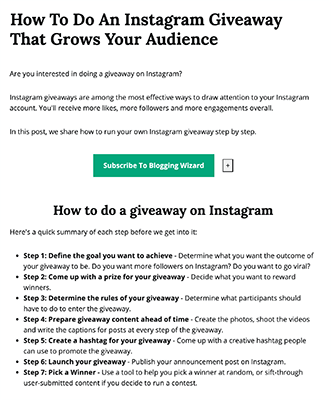
ਆਓ ਚੱਲੀਏ ਅਸੀਂ ਉਹਨਾਂ ਨੂੰ ਕਿਵੇਂ ਜੋੜਦੇ ਅਤੇ ਸੰਪਾਦਿਤ ਕਰਦੇ ਹਾਂ।
ਪੈਰਾਗ੍ਰਾਫ ਨਾਲ ਸ਼ੁਰੂ ਕਰਕੇ ਅਸੀਂ ਇੱਕ ਪੈਰਾਗ੍ਰਾਫ ਬਲਾਕ ਜੋੜਦੇ ਹਾਂ, ਜਾਂ ਅਸੀਂ ਲਿਖਣਾ ਸ਼ੁਰੂ ਕਰ ਸਕਦੇ ਹਾਂ। ਜੇਕਰ ਅਸੀਂ ਪੈਰੇ 'ਤੇ ਕਲਿੱਕ ਕਰਦੇ ਹਾਂ ਤਾਂ ਇੱਕ ਫਲੋਟਿੰਗ ਟੈਕਸਟ ਐਡੀਟਰ ਦਿਖਾਈ ਦੇਵੇਗਾ:

ਇੱਥੇ ਅਸੀਂ ਸੰਪਾਦਿਤ ਕਰ ਸਕਦੇ ਹਾਂ ਕਿ ਕਿਵੇਂਪੈਰਾਗ੍ਰਾਫ ਬਲਾਕ ਦਿਸਦਾ ਹੈ।
- ਖੱਬੇ ਤੋਂ ਸ਼ੁਰੂ ਕਰਕੇ ਅਸੀਂ ਬਲਾਕ ਨੂੰ ਬਦਲ ਸਕਦੇ ਹਾਂ:
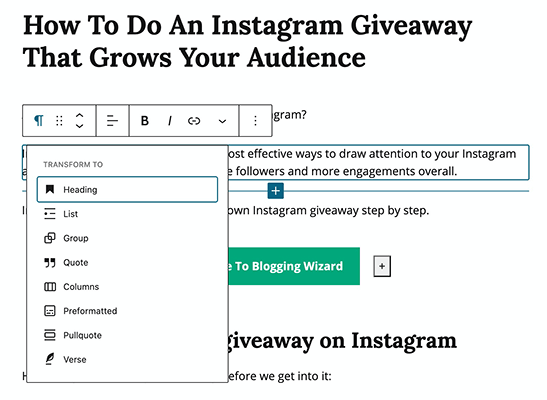
- ਜੇਕਰ ਅਸੀਂ ਬਿੰਦੀ ਵਾਲੇ ਗਰਿੱਡ 'ਤੇ ਕਲਿੱਕ ਕਰਦੇ ਹਾਂ ਅਤੇ ਹੋਲਡ ਕਰਦੇ ਹਾਂ, ਤਾਂ ਅਸੀਂ ਕਰ ਸਕਦੇ ਹਾਂ ਬਲਾਕ ਦੇ ਕ੍ਰਮ ਨੂੰ ਮੁੜ ਵਿਵਸਥਿਤ ਕਰਨ ਲਈ ਬਲੌਕ ਨੂੰ ਪੰਨੇ ਨੂੰ ਉੱਪਰ ਜਾਂ ਹੇਠਾਂ ਲੈ ਜਾਓ।
- ਉੱਪਰ ਅਤੇ ਹੇਠਾਂ ਤੀਰ ਦਾ ਮਤਲਬ ਹੈ ਕਿ ਅਸੀਂ ਹਰ ਕਲਿੱਕ ਲਈ ਬਲਾਕ ਨੂੰ ਉੱਪਰ ਜਾਂ ਹੇਠਾਂ ਲੈ ਜਾ ਸਕਦੇ ਹਾਂ।
- ਅਲਾਈਨਮੈਂਟ - ਖੱਬੇ, ਸੱਜੇ ਜਾਂ ਕੇਂਦਰ
- ਬੋਲਡ ਜਾਂ ਇਟਾਲਿਕ ਸ਼ੈਲੀ
- ਇੱਕ ਲਿੰਕ ਜੋੜੋ (ਪਹਿਲਾਂ ਬਲਾਕ ਵਿੱਚ ਖਾਸ ਸ਼ਬਦਾਂ ਨੂੰ ਹਾਈਲਾਈਟ ਕਰਕੇ)
- ਡ੍ਰੌਪ ਡਾਊਨ ਐਰੋ - ਟੈਕਸਟ ਨੂੰ ਹਾਈਲਾਈਟ ਕਰੋ, ਟੈਕਸਟ ਦਾ ਰੰਗ ਬਦਲੋ ਅਤੇ ਹੋਰ ਵਿਸ਼ੇਸ਼ਤਾਵਾਂ

- ਅੰਤ ਵਿੱਚ, 3 ਬਿੰਦੀਆਂ ਵਾਲੇ ਬਟਨ ਨੂੰ ਦਬਾ ਕੇ ਸਾਡੇ ਕੋਲ ਹੋਰ ਸੈਟਿੰਗਾਂ ਹਨ ਜਿਵੇਂ ਕਿ ਕਾਪੀ, ਡੁਪਲੀਕੇਟ ਅਤੇ html ਦੇ ਰੂਪ ਵਿੱਚ ਸੰਪਾਦਨ। ਜੇ ਤੁਸੀਂ html ਕੋਡ ਤੋਂ ਜਾਣੂ ਹੋ ਤਾਂ html ਵਿਸ਼ੇਸ਼ਤਾ ਵਜੋਂ ਸੰਪਾਦਨ ਲਾਭਦਾਇਕ ਹੈ:

ਤੁਸੀਂ ਹੋਰ ਸੈਟਿੰਗਾਂ ਲਈ ਇੱਕ ਵਿਕਲਪ ਵੀ ਦੇਖੋਗੇ। ਕਲਿਕ ਕਰਨ 'ਤੇ ਸੰਪਾਦਕ ਦੇ ਸੱਜੇ ਪਾਸੇ ਇੱਕ ਟੈਬ ਦਿਖਾਈ ਦੇਵੇਗੀ ਜੋ ਤੁਹਾਨੂੰ ਤੁਹਾਡੇ ਫੌਂਟ ਆਕਾਰ, ਲਾਈਨ ਦੀ ਉਚਾਈ ਅਤੇ ਰੰਗ ਸੈਟਿੰਗਾਂ ਨੂੰ ਬਦਲਣ ਲਈ ਵਿਕਲਪ ਦੇਵੇਗੀ।

ਆਓ ਹੁਣ ਸਿਰਲੇਖਾਂ ਨੂੰ ਵੇਖੀਏ। ਜੇਕਰ ਅਸੀਂ ਆਪਣੀ ਉਦਾਹਰਨ ਤੋਂ ਆਪਣੇ ਸਿਰਲੇਖ 'ਤੇ ਕਲਿੱਕ ਕਰਦੇ ਹਾਂ, ਤਾਂ ਅਸੀਂ ਫਲੋਟਿੰਗ ਟੈਕਸਟ ਐਡੀਟਰ ਨੂੰ ਦੁਬਾਰਾ ਦਿਖਾਈ ਦੇ ਸਕਦੇ ਹਾਂ, ਹਾਲਾਂਕਿ ਇਸ ਵਾਰ ਇੱਕ ਵਾਧੂ ਵਿਸ਼ੇਸ਼ਤਾ ਦੇ ਨਾਲ - ਸਿਰਲੇਖ ਦੇ ਪੱਧਰਾਂ ਨੂੰ ਬਦਲਣ ਦਾ ਵਿਕਲਪ।
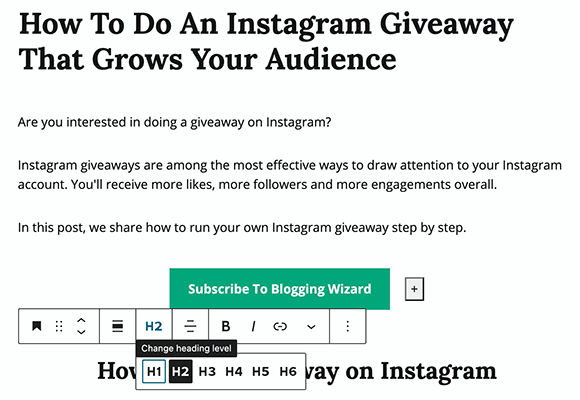
ਇੱਕ ਸਿਰਲੇਖ ਆਪਣੇ ਆਪ ਜੋੜਿਆ ਜਾਂਦਾ ਹੈ। ਇੱਕ H2 ਦੇ ਰੂਪ ਵਿੱਚ ਜੋ ਤੁਹਾਡੀ ਸਮੱਗਰੀ ਵਿੱਚ ਮੁੱਖ ਸਿਰਲੇਖ ਹਨ, H1 ਤੁਹਾਡਾ ਸਿਰਲੇਖ ਹੈ। ਸਿਰਲੇਖ ਦੀ ਲੜੀ ਦਾ ਸਾਰ ਇਸ ਤਰ੍ਹਾਂ ਕੀਤਾ ਜਾ ਸਕਦਾ ਹੈ:
- H1 - ਸਿਰਲੇਖ
- H2 - ਇੱਕ ਪੋਸਟ ਵਿੱਚ ਮੁੱਖ ਸਿਰਲੇਖ
- H3 - ਉਪ-ਸਿਰਲੇਖਤੁਹਾਡੇ H2 ਦੇ
- H4 – ਤੁਹਾਡੇ H3 ਦੇ ਉਪ-ਸਿਰਲੇਖ
- H5 – ਤੁਹਾਡੇ H4 ਦੇ ਉਪ-ਸਿਰਲੇਖ
ਨੋਟ: ਜਦੋਂ ਤੁਸੀਂ ਆਪਣੇ ਬਲੌਗ ਪੋਸਟ ਨੂੰ ਬਣਾਉਂਦੇ ਹੋ ਸਿਰਲੇਖਾਂ ਦੀ ਲੜੀ ਨੂੰ ਧਿਆਨ ਵਿੱਚ ਰੱਖਣਾ ਚਾਹੀਦਾ ਹੈ।
ਆਓ ਹੁਣ ਸਾਡੀ ਬੁਲੇਟ ਪੁਆਇੰਟ ਸੂਚੀ ਨੂੰ ਵੇਖੀਏ। ਜੇਕਰ ਅਸੀਂ ਆਪਣੀ ਉਦਾਹਰਨ ਤੋਂ ਸਾਡੀ ਸੂਚੀ 'ਤੇ ਕਲਿੱਕ ਕਰਦੇ ਹਾਂ, ਤਾਂ ਫਲੋਟਿੰਗ ਟੈਕਸਟ ਐਡੀਟਰ ਕੁਝ ਵਾਧੂ ਵਿਸ਼ੇਸ਼ਤਾਵਾਂ ਦੇ ਨਾਲ ਦੁਬਾਰਾ ਦਿਖਾਈ ਦੇਵੇਗਾ - ਖਾਸ ਤੌਰ 'ਤੇ ਸੂਚੀਆਂ ਲਈ - ਬੁਲੇਟ ਪੁਆਇੰਟ ਅਤੇ ਨੰਬਰ ਵਾਲੇ।
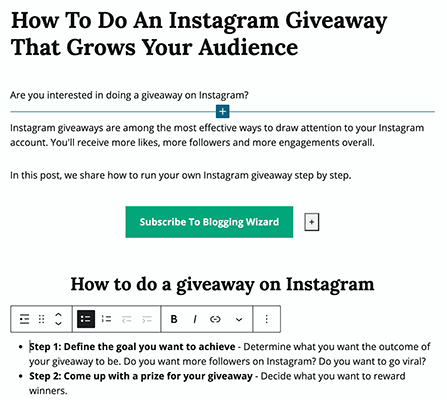
ਨੋਟ: ਕਿਸੇ ਵੀ 'ਤੇ ਬਿੰਦੂ, ਜੇਕਰ ਤੁਸੀਂ ਕਿਸੇ ਬਲਾਕ ਨਾਲ ਕੋਈ ਗਲਤੀ ਕੀਤੀ ਹੈ ਜਾਂ ਇਸਨੂੰ ਬਦਲਣ ਦੀ ਲੋੜ ਹੈ ਤਾਂ ਤੁਸੀਂ ਇਸ ਨੂੰ ਇੱਕ ਵੱਖਰੇ ਬਲਾਕ ਵਿੱਚ ਬਦਲਣ ਲਈ ਫਲੋਟਿੰਗ ਟੈਕਸਟ ਐਡੀਟਰ 'ਤੇ ਸਭ ਤੋਂ ਖੱਬੇ ਪਾਸੇ ਦੇ ਬਟਨ 'ਤੇ ਕਲਿੱਕ ਕਰ ਸਕਦੇ ਹੋ, ਜਿਵੇਂ ਕਿ ਇੱਕ ਪੈਰਾਗ੍ਰਾਫ਼ ਤੋਂ ਹੈਡਿੰਗ, ਜਾਂ ਤੁਸੀਂ ਹਾਈਲਾਈਟ ਕਰ ਸਕਦੇ ਹੋ। ਪੈਰਾਗ੍ਰਾਫਾਂ ਦਾ ਇੱਕ ਸਮੂਹ ਅਤੇ ਇੱਕ ਸੂਚੀ ਵਿੱਚ ਬਦਲਦਾ ਹੈ।
ਮੀਡੀਆ ਬਲਾਕ - ਚਿੱਤਰ, ਵੀਡੀਓ ਅਤੇ ਆਡੀਓ
ਚਿੱਤਰ ਤੁਹਾਡੀ ਪੋਸਟ ਦੀ ਸਮਗਰੀ ਦੀ ਵਿਜ਼ੂਅਲ ਪ੍ਰਤੀਨਿਧਤਾ ਹਨ, ਉਹ ਦ੍ਰਿਸ਼ਟੀਗਤ ਰੂਪ ਵਿੱਚ ਇੱਕ ਬਿੰਦੂ ਦਾ ਪ੍ਰਦਰਸ਼ਨ ਕਰ ਸਕਦੇ ਹਨ ਜਾਂ ਪ੍ਰਦਾਨ ਕਰ ਸਕਦੇ ਹਨ ਟਿਊਟੋਰਿਅਲ ਦੇ ਸੰਦਰਭ ਵਿੱਚ ਦਿਸ਼ਾ ਅਤੇ ਹਿਦਾਇਤ।
ਆਓ ਇੱਕ ਚਿੱਤਰ ਅਤੇ ਇਸ ਦੀਆਂ ਸੈਟਿੰਗਾਂ ਨੂੰ ਕਿਵੇਂ ਜੋੜੀਏ।
ਚਿੱਤਰਾਂ ਨੂੰ ਜੋੜਨ ਲਈ, ਚਿੱਤਰ ਬਲਾਕ ਦੀ ਚੋਣ ਕਰੋ ਅਤੇ ਇਹ ਇੱਕ ਖਾਲੀ ਚਿੱਤਰ ਦਿਖਾਈ ਦੇਵੇਗਾ। ਬਲਾਕ:

ਜਿਵੇਂ ਕਿ ਅਸੀਂ ਹੁਣ ਤੱਕ ਦਿਖਾਏ ਬਾਕੀ ਸਾਰੇ ਬਲਾਕਾਂ ਦੀ ਤਰ੍ਹਾਂ, ਇੱਕ ਫਲੋਟਿੰਗ ਬਾਰ ਸਿਰਫ ਕੁਝ ਸੈਟਿੰਗਾਂ ਦੇ ਨਾਲ ਦਿਖਾਈ ਦਿੰਦਾ ਹੈ। ਚਿੱਤਰ ਬਲਾਕ ਵਿੱਚ ਤੁਹਾਡੇ ਕੋਲ ਆਪਣੀ ਤਸਵੀਰ ਜੋੜਨ ਲਈ 3 ਵਿਕਲਪ ਹਨ - URL ਤੋਂ ਅੱਪਲੋਡ, ਮੀਡੀਆ ਲਾਇਬ੍ਰੇਰੀ ਅਤੇ ਸੰਮਿਲਿਤ ਕਰੋ।
ਸਭ ਤੋਂ ਆਮ ਵਿਕਲਪ ਅੱਪਲੋਡ ਅਤੇ ਮੀਡੀਆ ਲਾਇਬ੍ਰੇਰੀ ਹਨ।
ਅੱਪਲੋਡ ਦੀ ਚੋਣ ਕਰਨ ਨਾਲ ਤੁਹਾਨੂੰ ਖਿੱਚਣ ਦਾ ਵਿਕਲਪ

